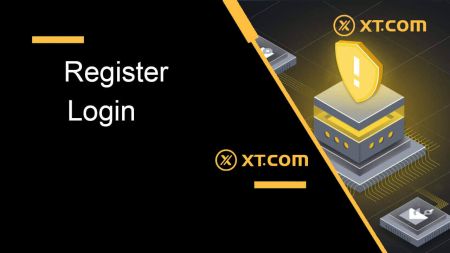Comment s'inscrire et se connecter à un compte sur XT.com
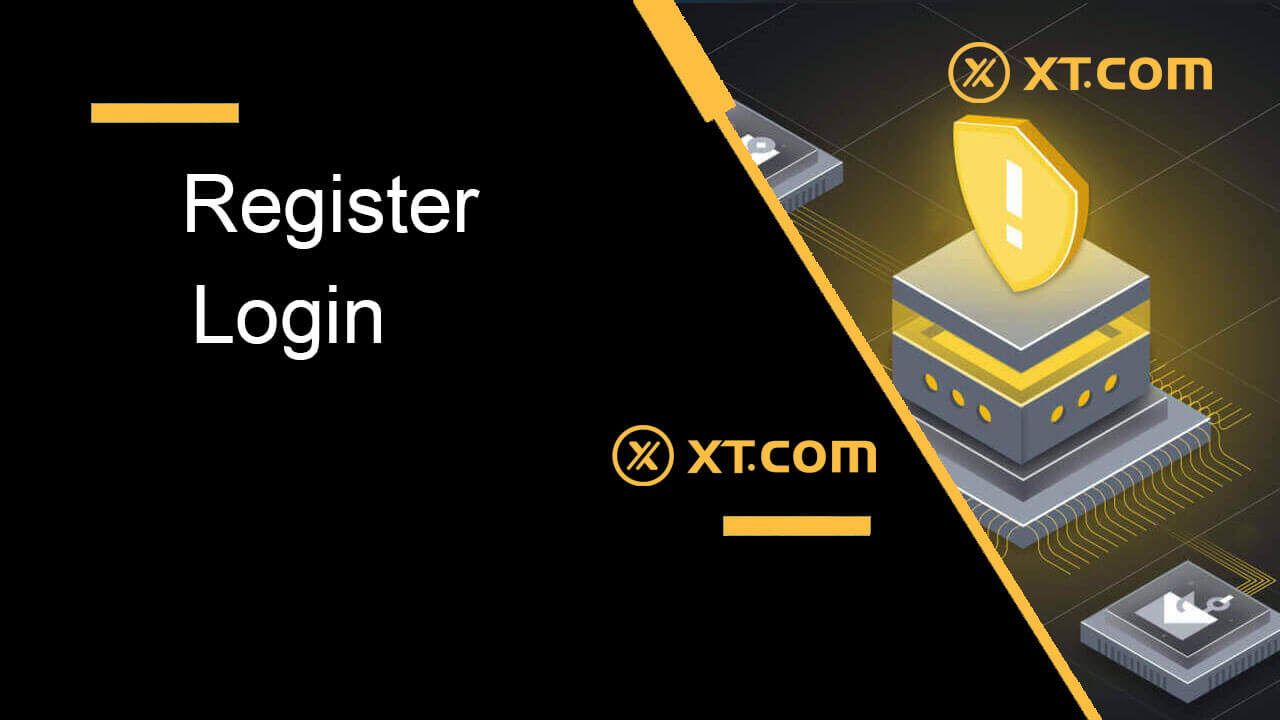
Comment s'inscrire sur XT.com
Comment créer un compte sur XT.com avec e-mail
1. Allez sur XT.com et cliquez sur [S'inscrire] .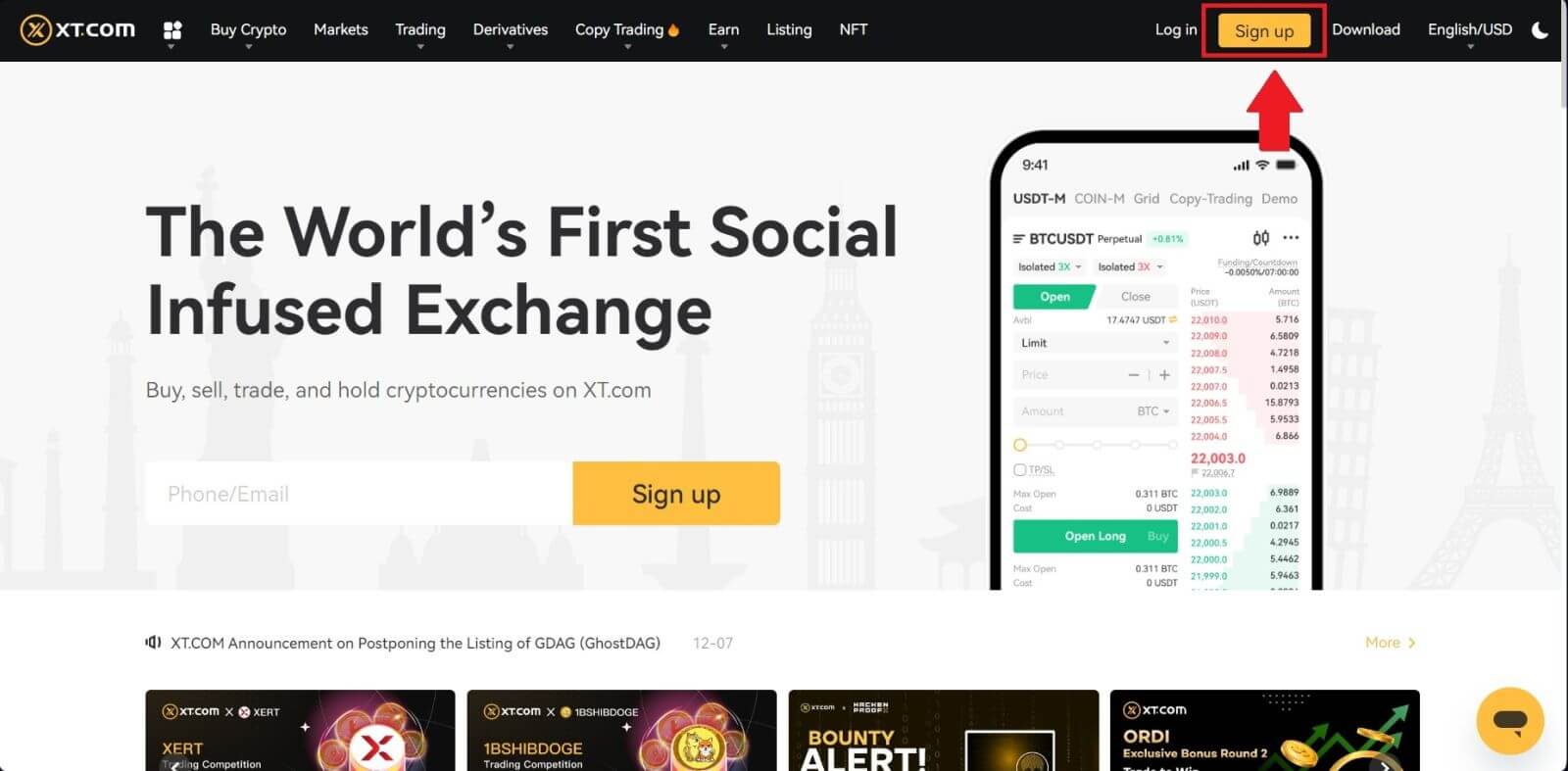
2. Choisissez votre région et cliquez sur [Confirmer] .
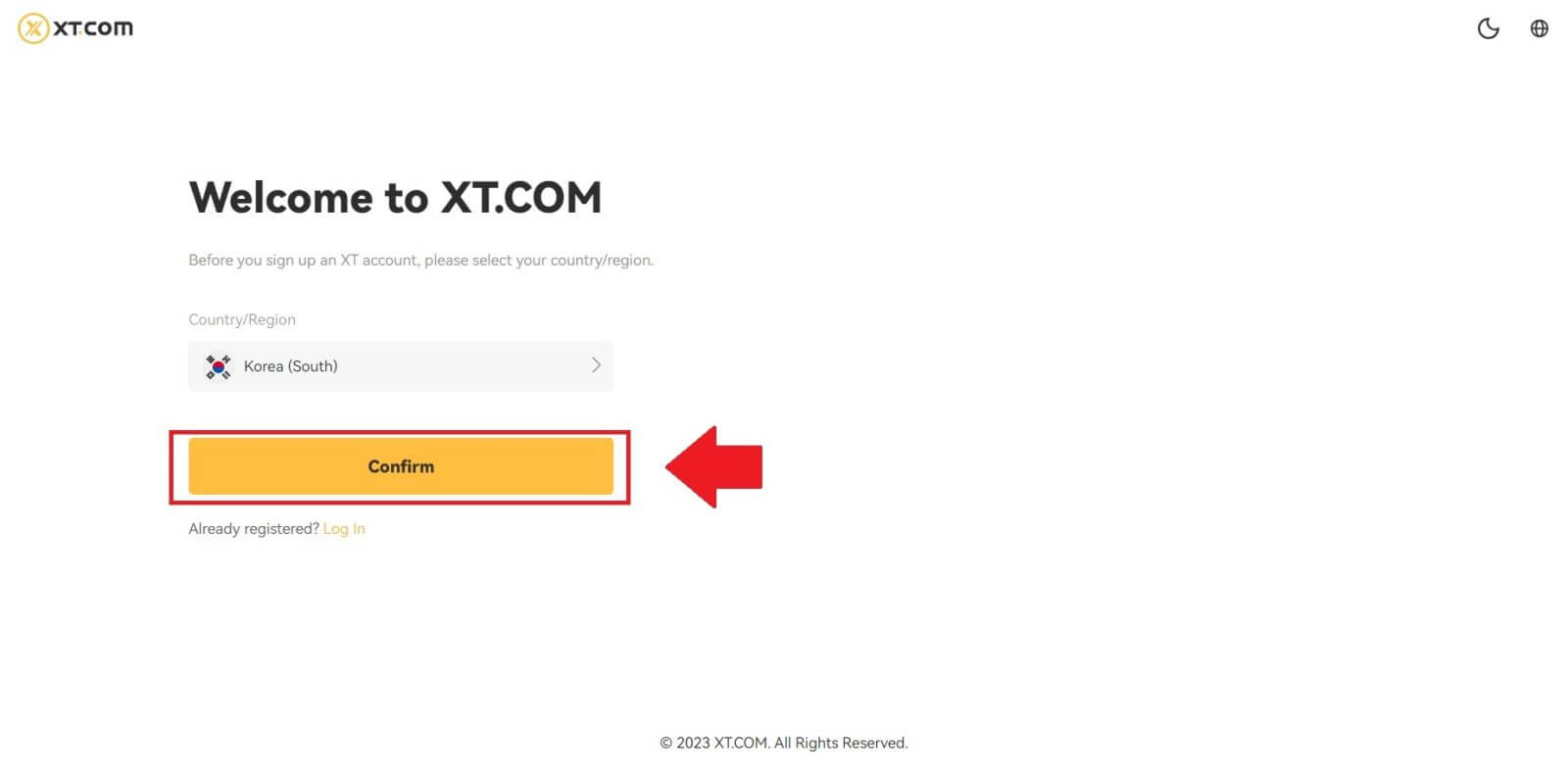
3. Sélectionnez [E-mail] et entrez votre adresse e-mail, créez un mot de passe sécurisé pour votre compte et cliquez sur [S'inscrire] .
Note:
- Votre mot de passe doit contenir au moins 8 caractères , dont une lettre majuscule et un chiffre.
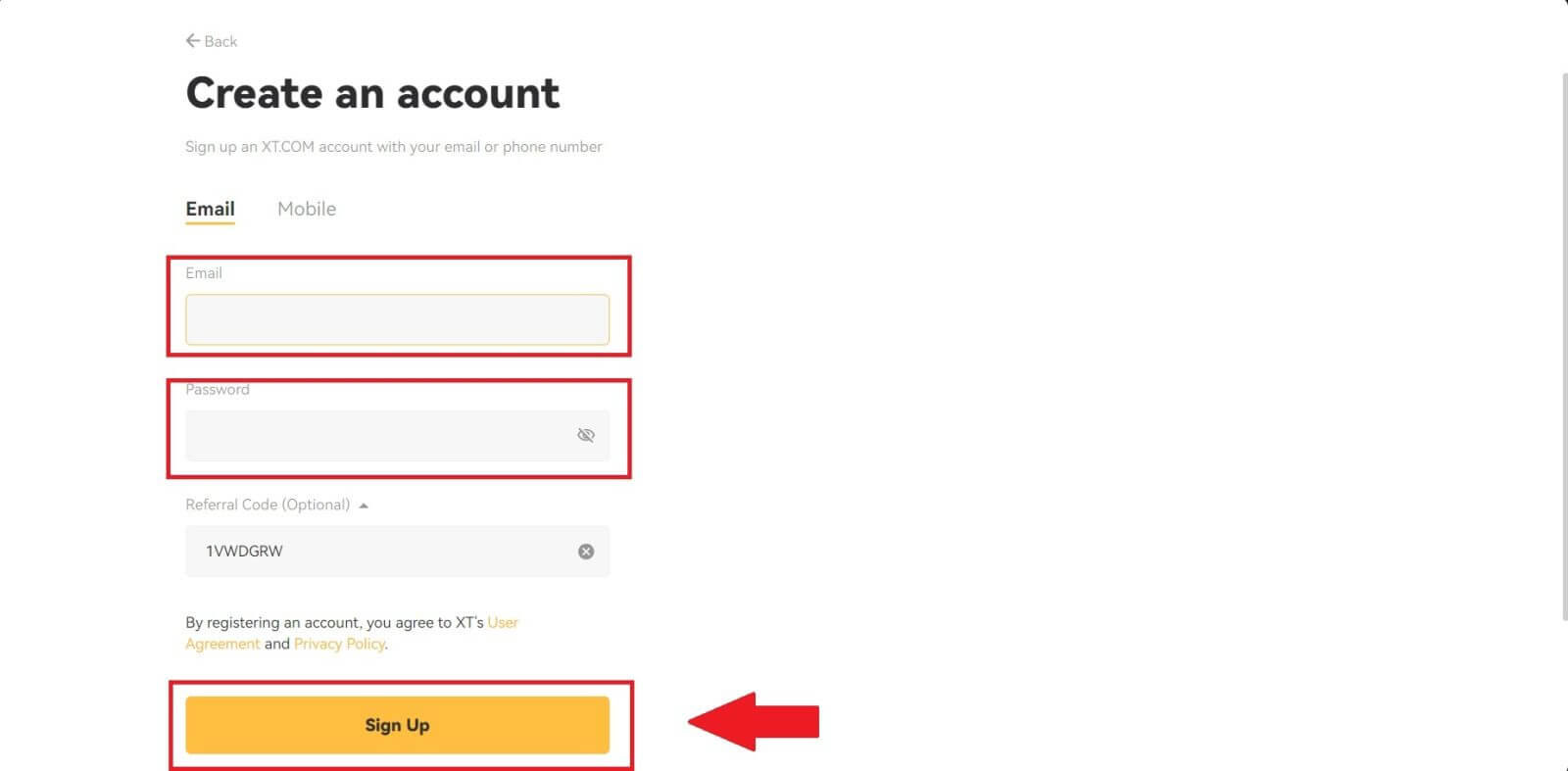
4. Vous recevrez un code de vérification à 6 chiffres dans votre e-mail. Entrez le code pour continuer le processus.
Si vous n'avez reçu aucun code de vérification, cliquez sur [Renvoyer] .
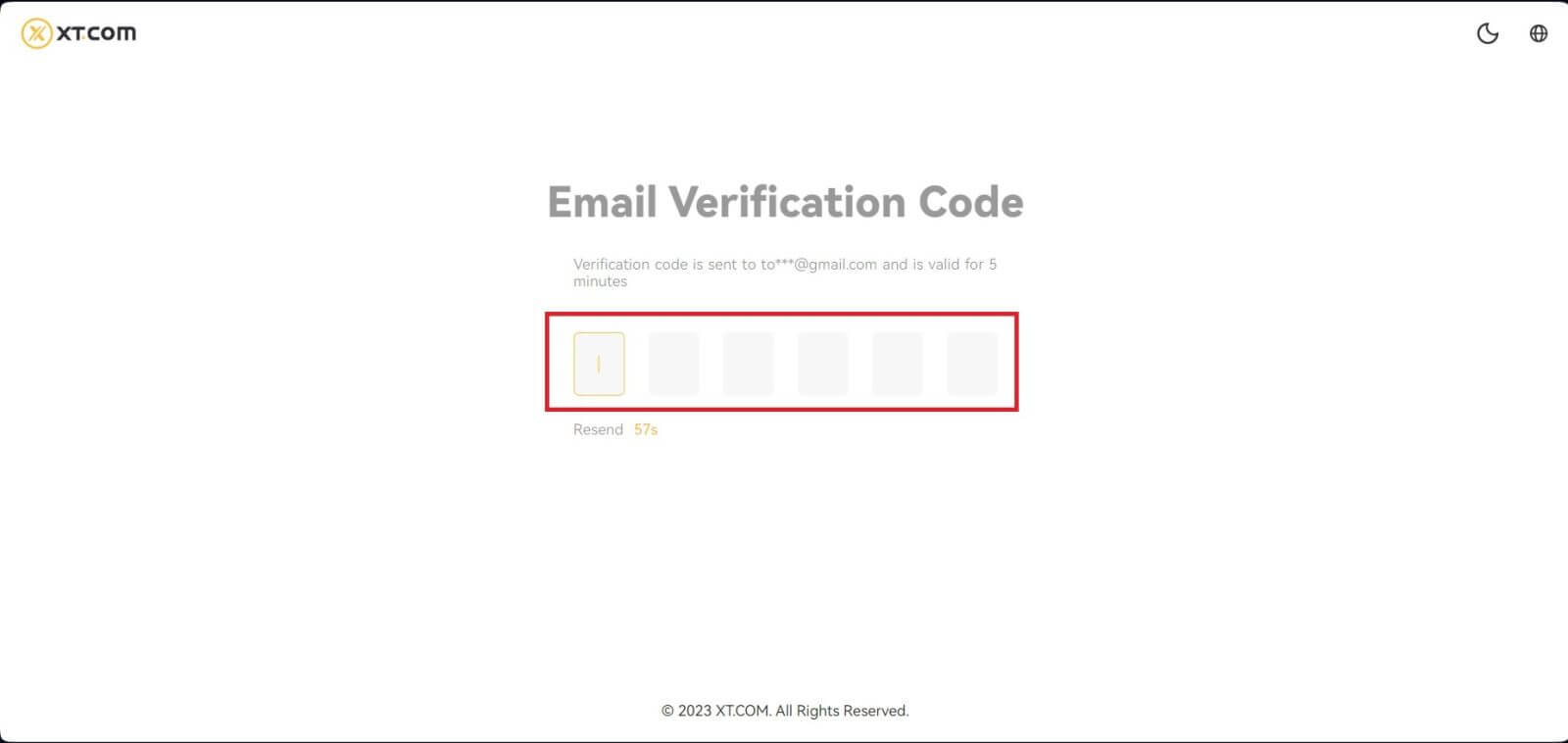
5. Félicitations, vous vous êtes inscrit avec succès sur XT.com.
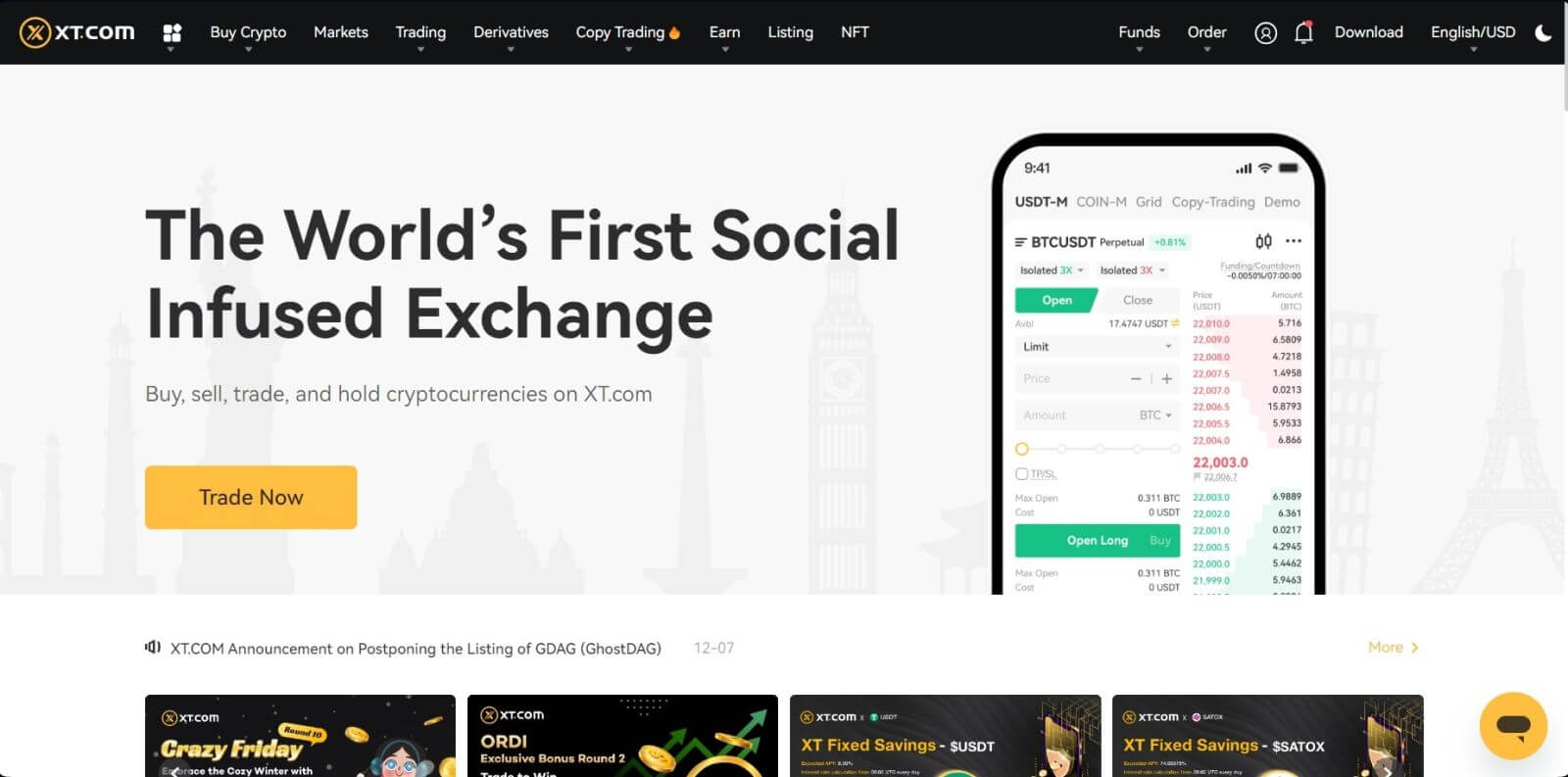
Comment créer un compte sur XT.com avec un numéro de téléphone
1. Allez sur XT.com et cliquez sur [S'inscrire] .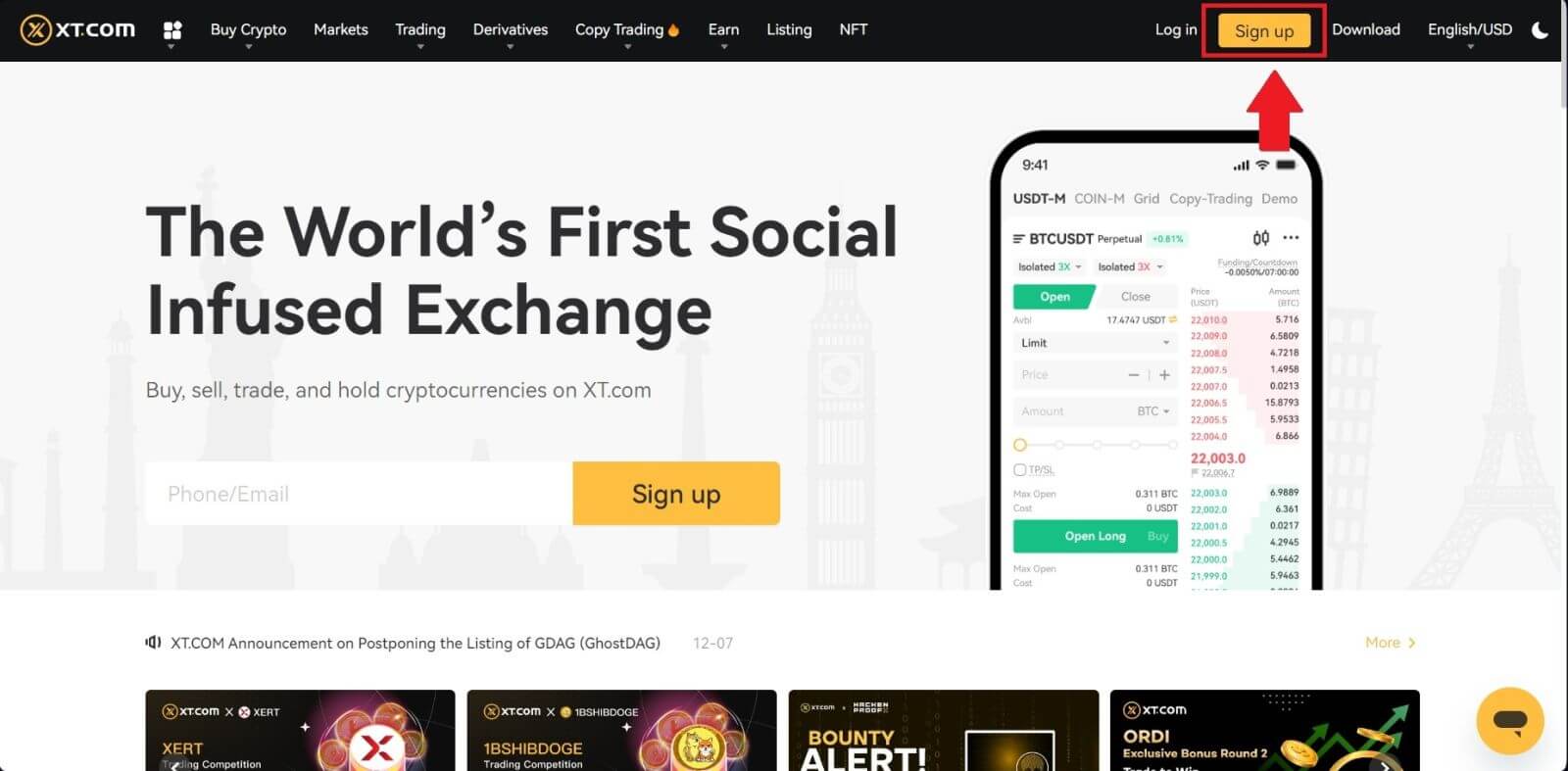
2. Choisissez votre région et cliquez sur [Confirmer] .
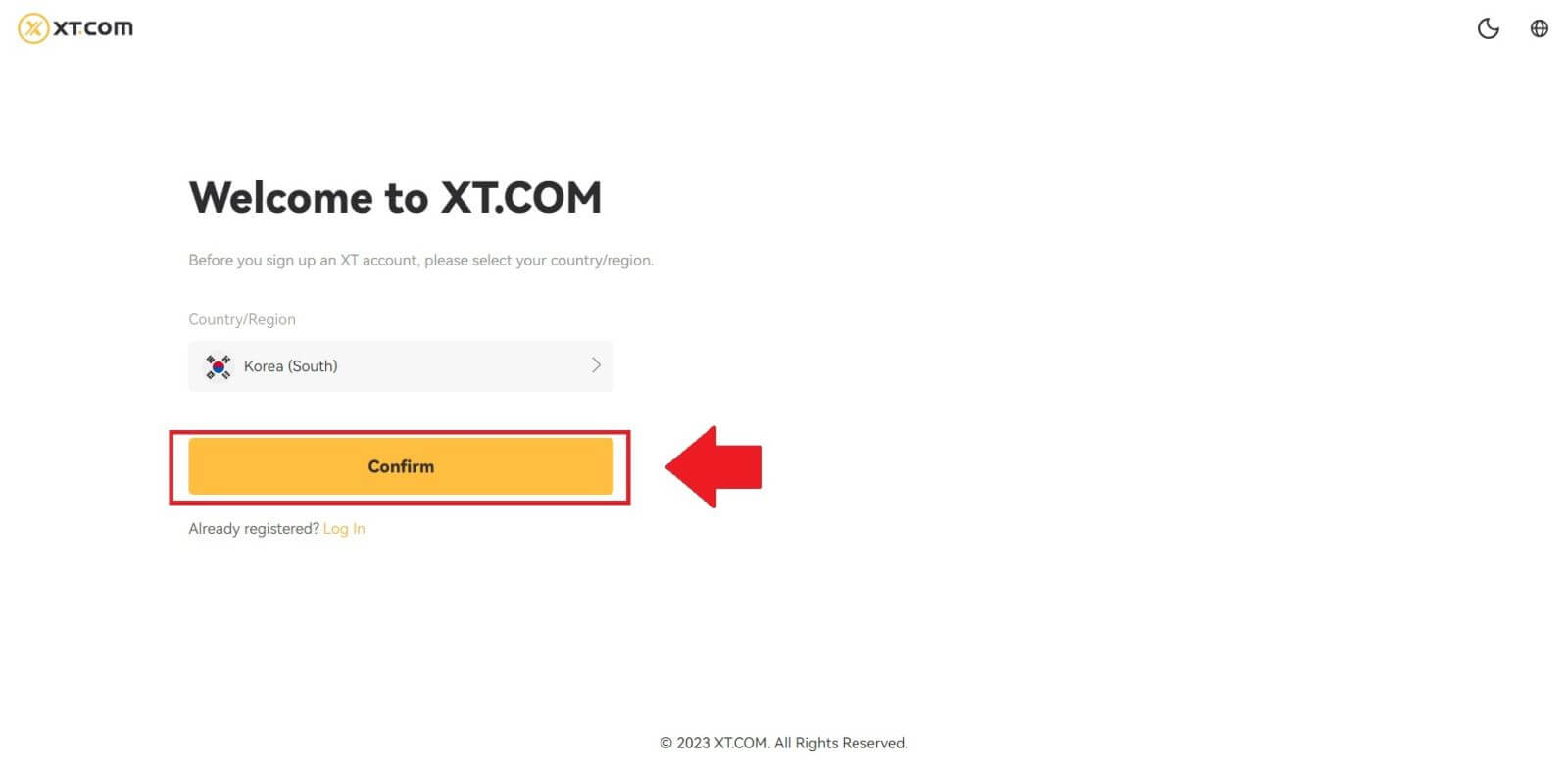
3. Sélectionnez [Mobile] et choisissez votre région, entrez votre numéro de téléphone, créez un mot de passe sécurisé pour votre compte et cliquez sur [S'inscrire] .
Note:
- Votre mot de passe doit contenir au moins 8 caractères , dont une lettre majuscule et un chiffre.
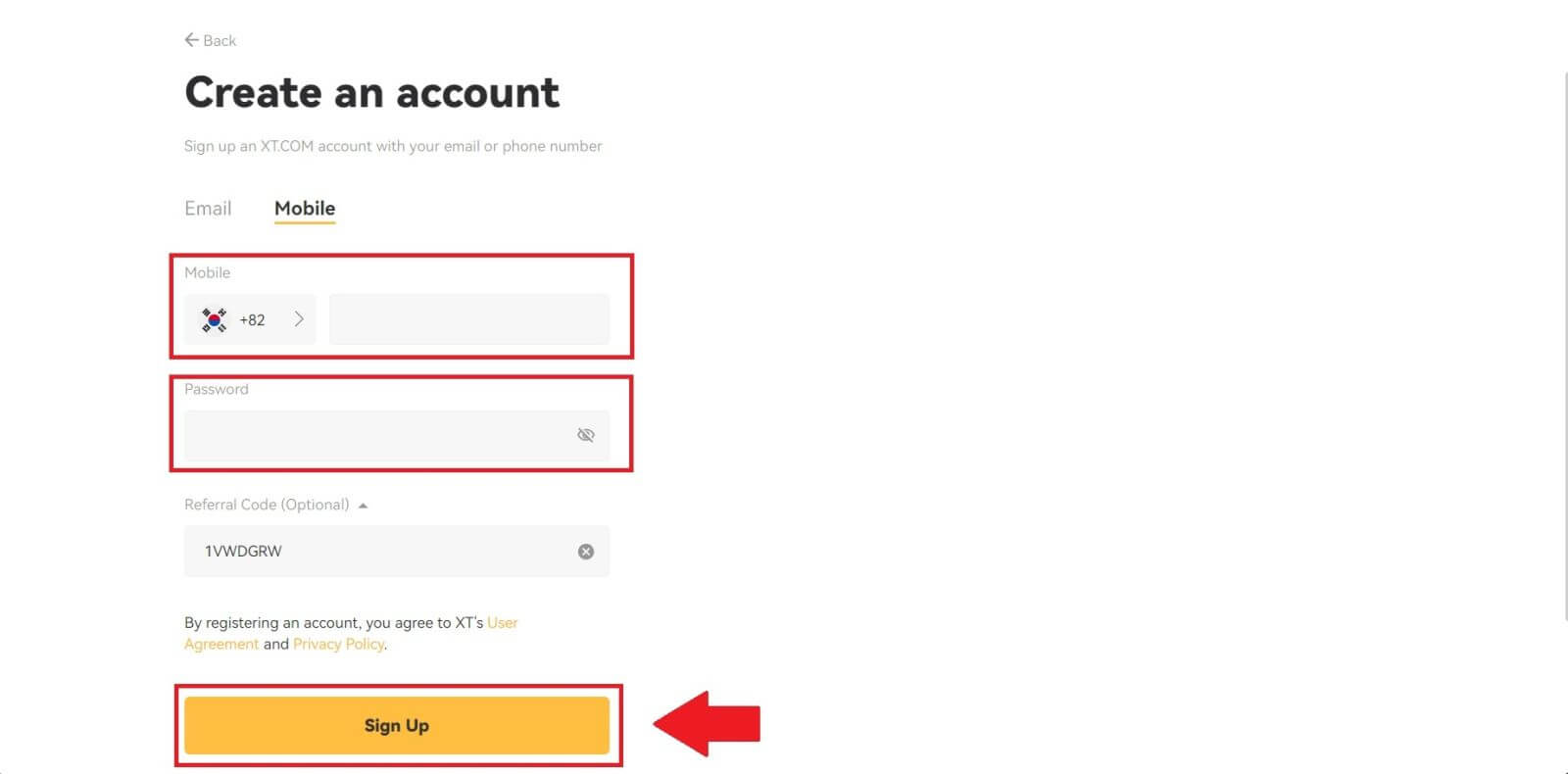
4. Vous recevrez un code de vérification SMS à 6 chiffres sur votre téléphone. Entrez le code pour continuer le processus.
Si vous n'avez reçu aucun code de vérification, cliquez sur [Renvoyer] ou appuyez sur [Code de vérification vocale] .
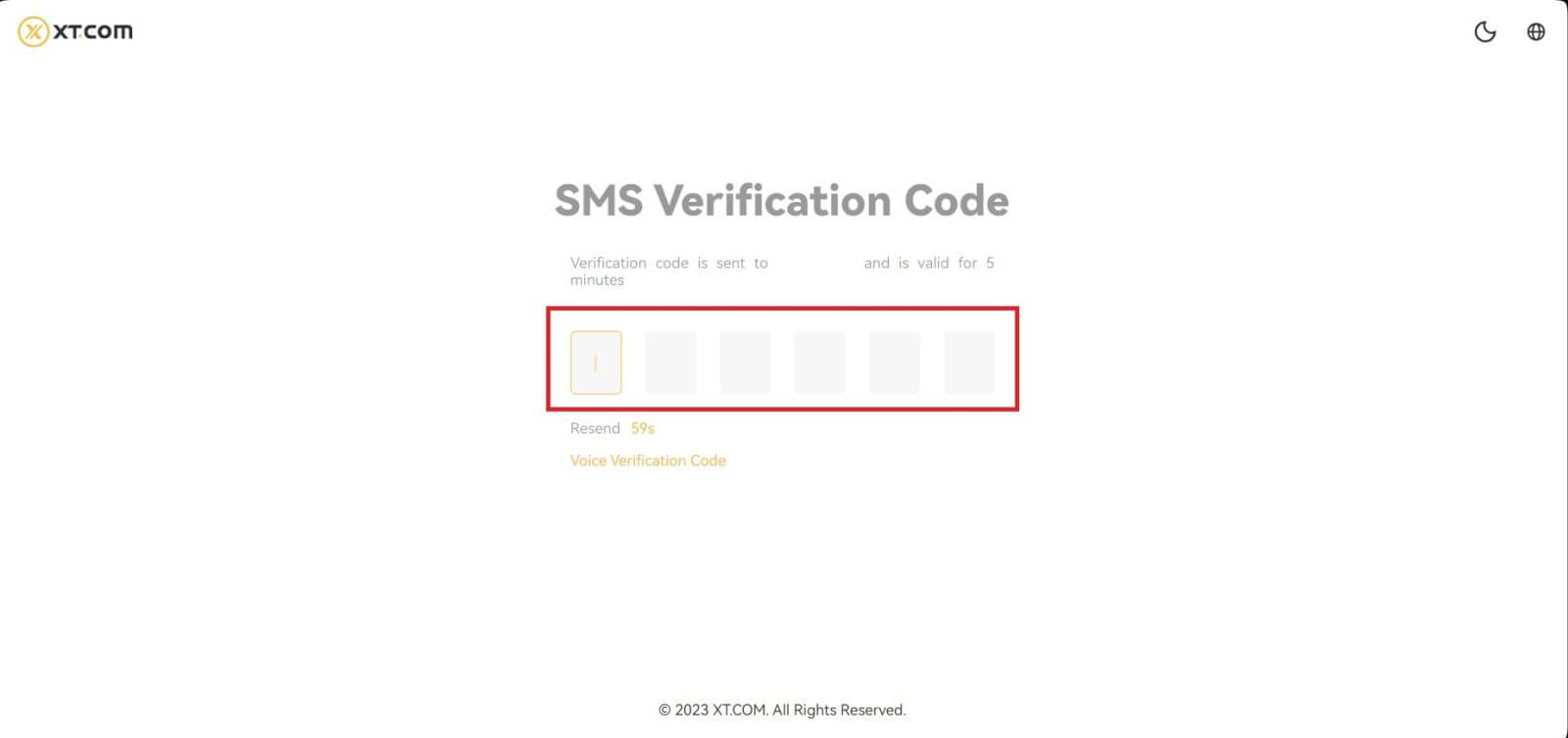
5. Félicitations, vous vous êtes inscrit avec succès sur XT.com.
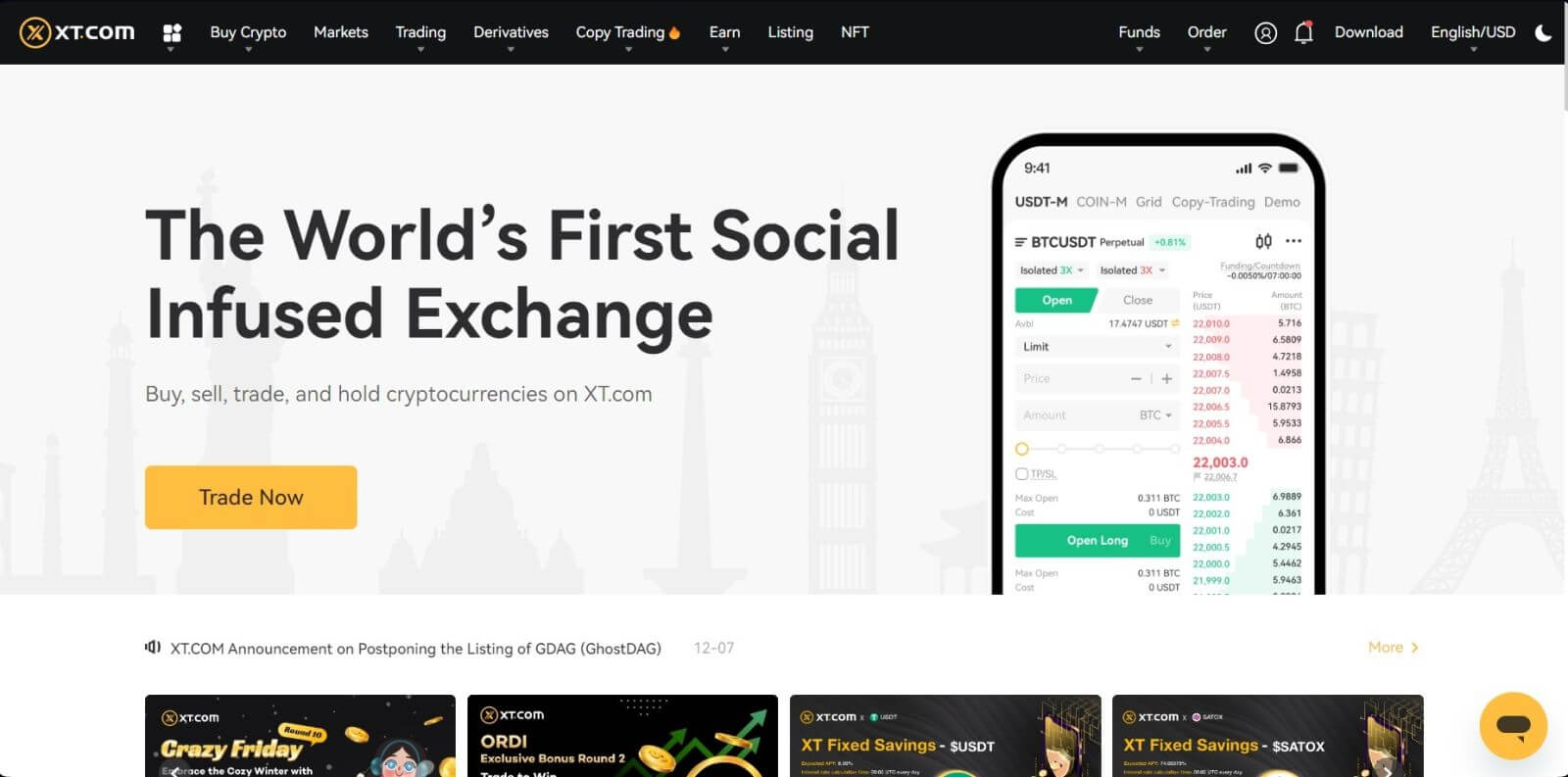
Comment créer un compte sur l'application XT.com
1. Vous devez installer l'application XT.com pour créer un compte pour trader sur le Google Play Store ou l'App Store .
2. Ouvrez l'application XT.com et appuyez sur [S'inscrire] .
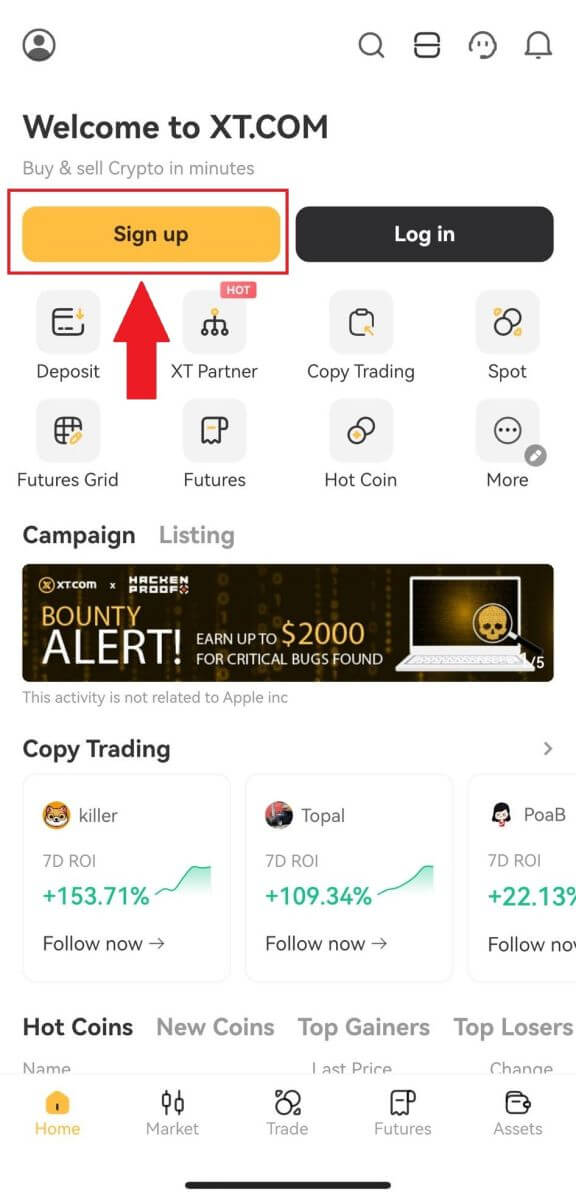
3. Choisissez votre région et appuyez sur [Suivant] .
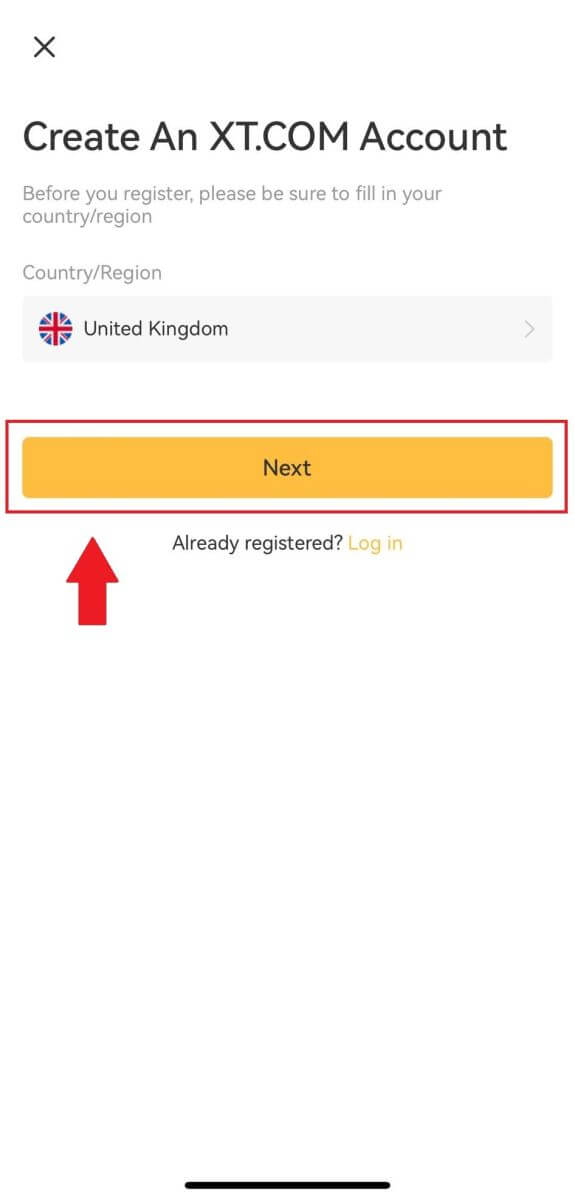
4. Sélectionnez [ E-mail ] ou [ Numéro de téléphone ], saisissez votre adresse e-mail ou votre numéro de téléphone, créez un mot de passe sécurisé pour votre compte et appuyez sur [S'inscrire] .
Note :
- Votre mot de passe doit contenir au moins 8 caractères, dont une lettre majuscule et un chiffre.
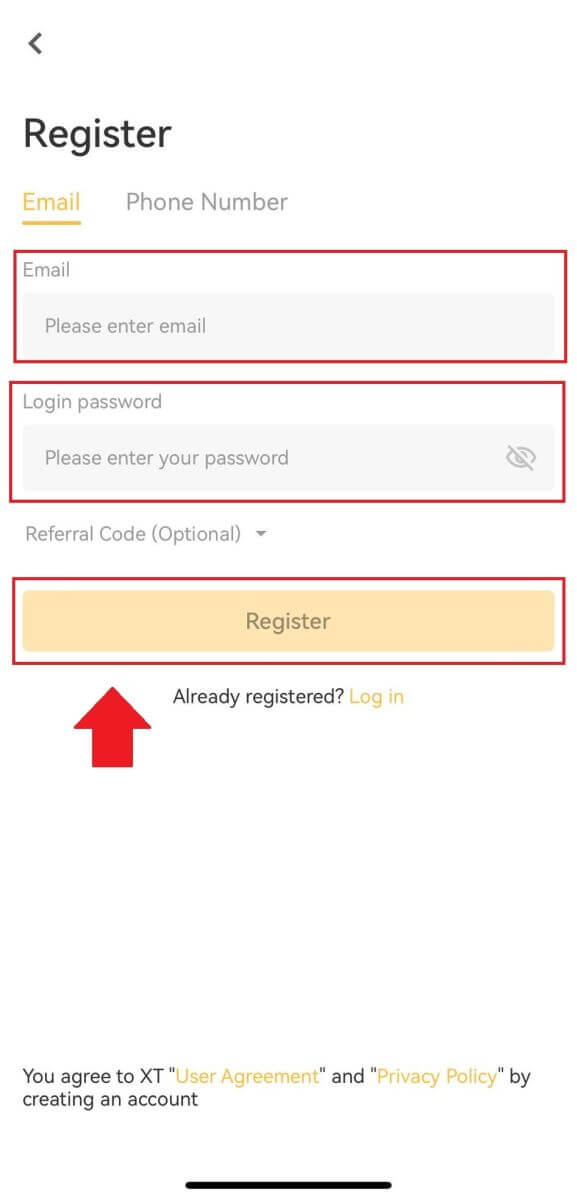
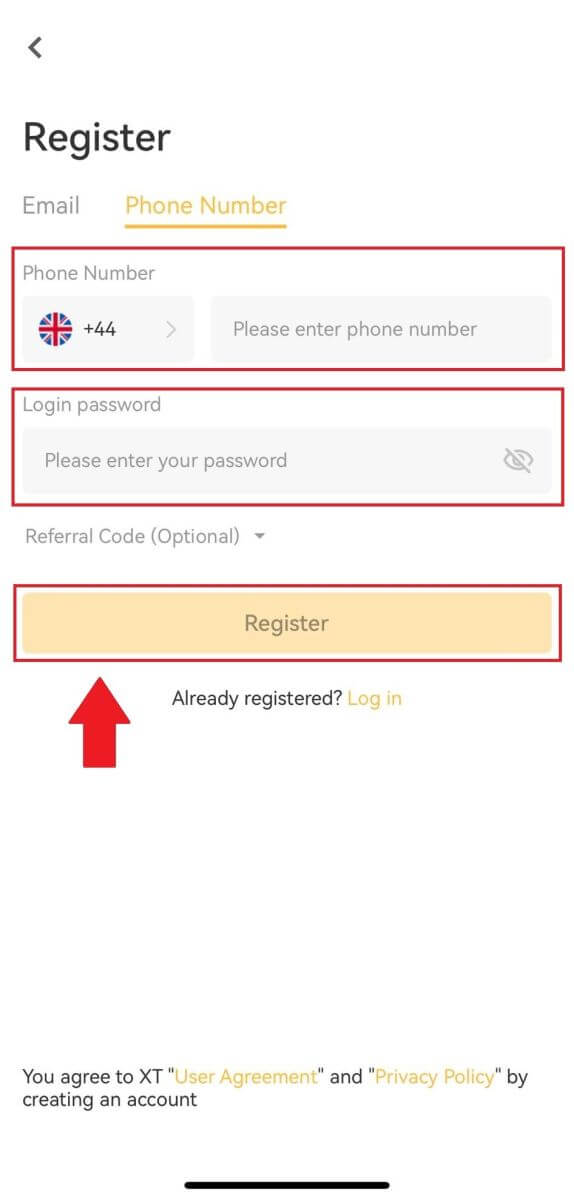
5. Vous recevrez un code de vérification à 6 chiffres dans votre e-mail ou par téléphone. Entrez le code pour continuer le processus.
Si vous n'avez reçu aucun code de vérification, cliquez sur [Renvoyer] ou appuyez sur [Code de vérification vocale].
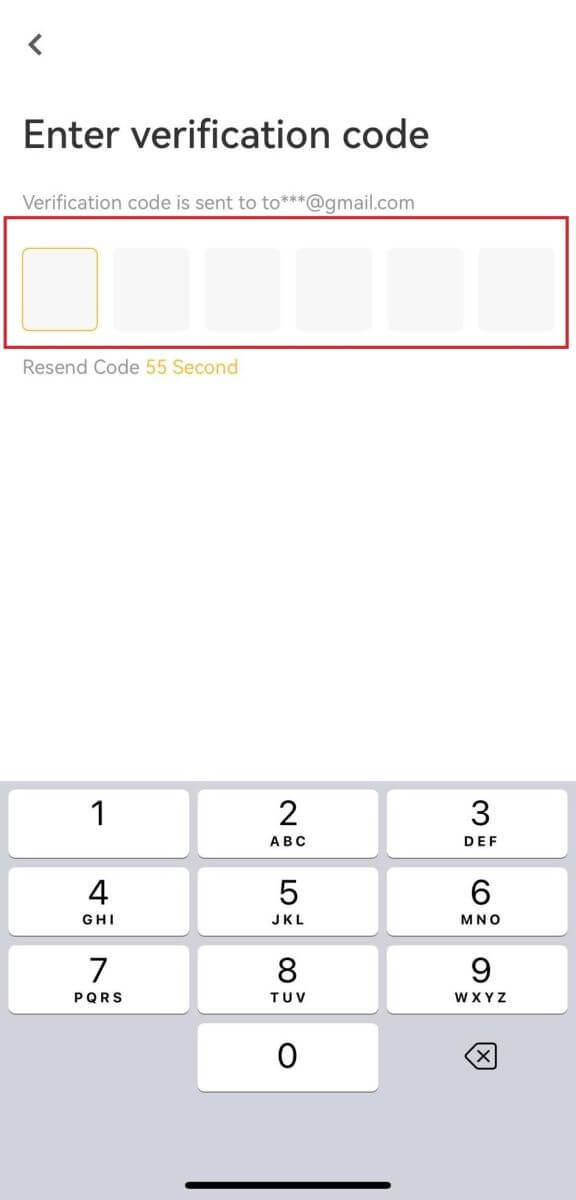
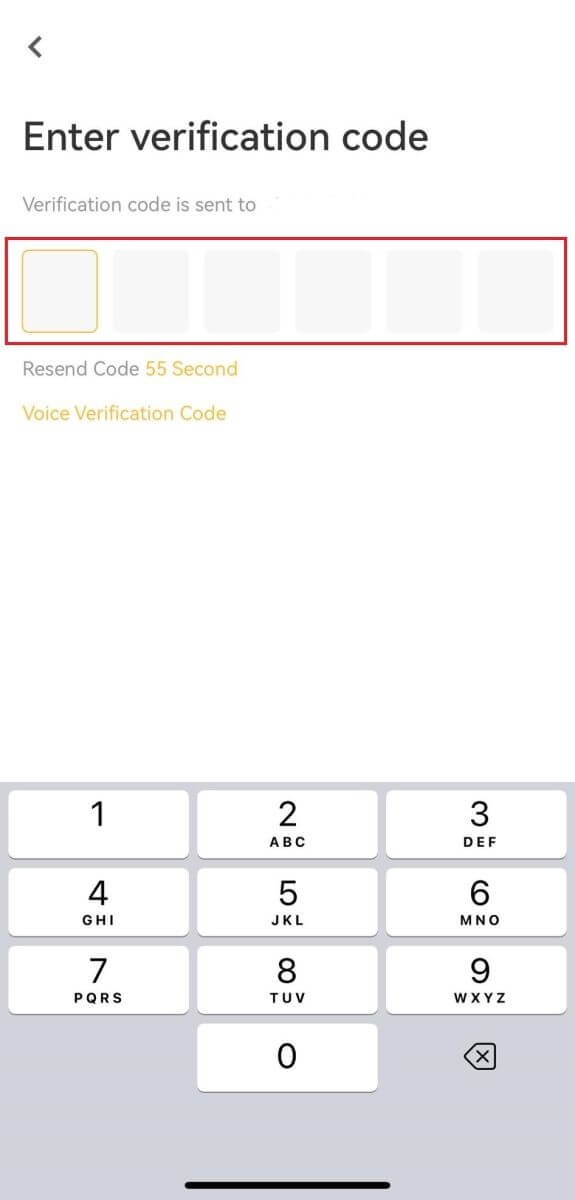
6. Félicitations ! Vous avez créé avec succès un compte XT.com sur votre téléphone
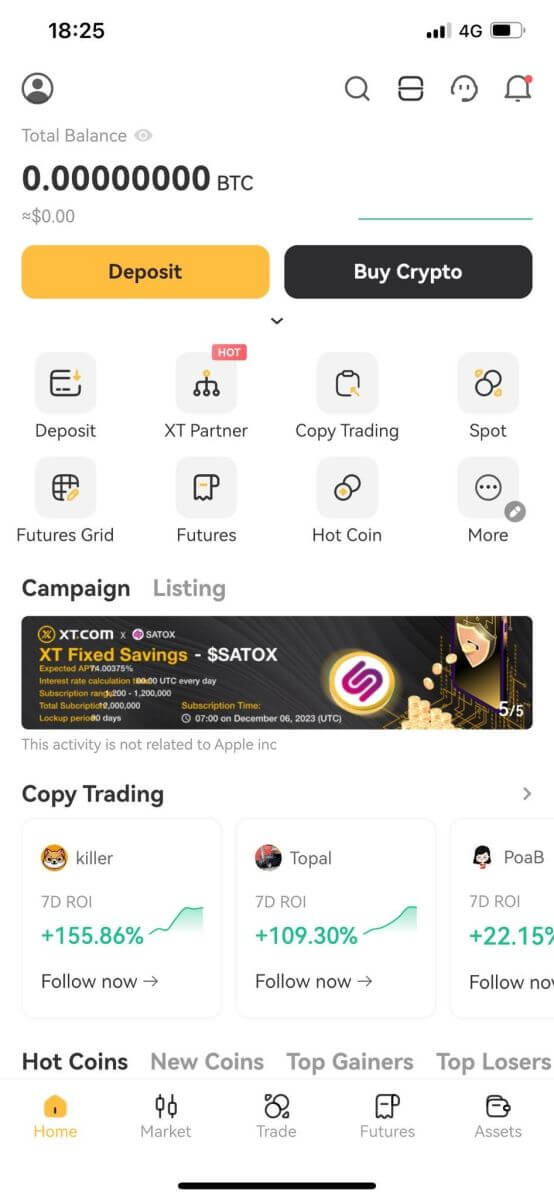
Foire aux questions (FAQ)
Pourquoi ne puis-je pas recevoir d'e-mails de XT.com?
Si vous ne recevez pas d'e-mails envoyés par XT.com, veuillez suivre les instructions ci-dessous pour vérifier les paramètres de votre e-mail :1. Êtes-vous connecté à l'adresse e-mail enregistrée sur votre compte XT.com ? Parfois, vous pouvez être déconnecté de votre messagerie sur votre appareil et ne pouvez donc pas voir les e-mails XT.com. Veuillez vous connecter et actualiser.
2. Avez-vous vérifié le dossier spam de votre courrier électronique ? Si vous constatez que votre fournisseur de services de messagerie envoie les e-mails XT.com dans votre dossier spam, vous pouvez les marquer comme « sûrs » en mettant les adresses e-mail XT.com sur liste blanche. Vous pouvez vous référer à Comment mettre sur liste blanche les e-mails XT.com pour le configurer.
3. Le fonctionnement de votre client de messagerie ou de votre fournisseur de services est-il normal? Pour être sûr que votre pare-feu ou votre programme antivirus ne provoque pas de conflit de sécurité, vous pouvez vérifier les paramètres du serveur de messagerie.
4. Votre boîte de réception est-elle remplie d'e-mails ? Vous ne pourrez ni envoyer ni recevoir d'e-mails si vous avez atteint la limite. Pour faire de la place aux nouveaux e-mails, vous pouvez supprimer certains des plus anciens.
5. Inscrivez-vous en utilisant des adresses e-mail courantes telles que Gmail, Outlook, etc., si possible.
Comment se fait-il que je ne parvienne pas à recevoir les codes de vérification par SMS?
XT.com s'efforce toujours d'améliorer l'expérience utilisateur en élargissant notre couverture d'authentification SMS. Néanmoins, certains pays et régions ne sont actuellement pas pris en charge.Veuillez consulter notre liste mondiale de couverture SMS pour voir si votre emplacement est couvert si vous ne parvenez pas à activer l'authentification SMS. Veuillez utiliser l'authentification Google comme authentification principale à deux facteurs si votre emplacement ne figure pas dans la liste.
Les actions suivantes doivent être prises si vous ne parvenez toujours pas à recevoir des codes SMS même après avoir activé l'authentification SMS ou si vous vivez actuellement dans un pays ou une région couvert par notre liste mondiale de couverture SMS:
- Assurez-vous qu'il y a un signal réseau fort sur votre appareil mobile.
- Désactivez tout programme de blocage d'appels, de pare-feu, d'antivirus et/ou d'appelant sur votre téléphone qui pourrait empêcher notre numéro de code SMS de fonctionner.
- Rallumez votre téléphone.
- Essayez plutôt la vérification vocale.
Comment se connecter à un compte sur XT.com
Comment se connecter à votre compte XT.com par e-mail
1. Accédez au site Web XT.com et cliquez sur [Connexion] .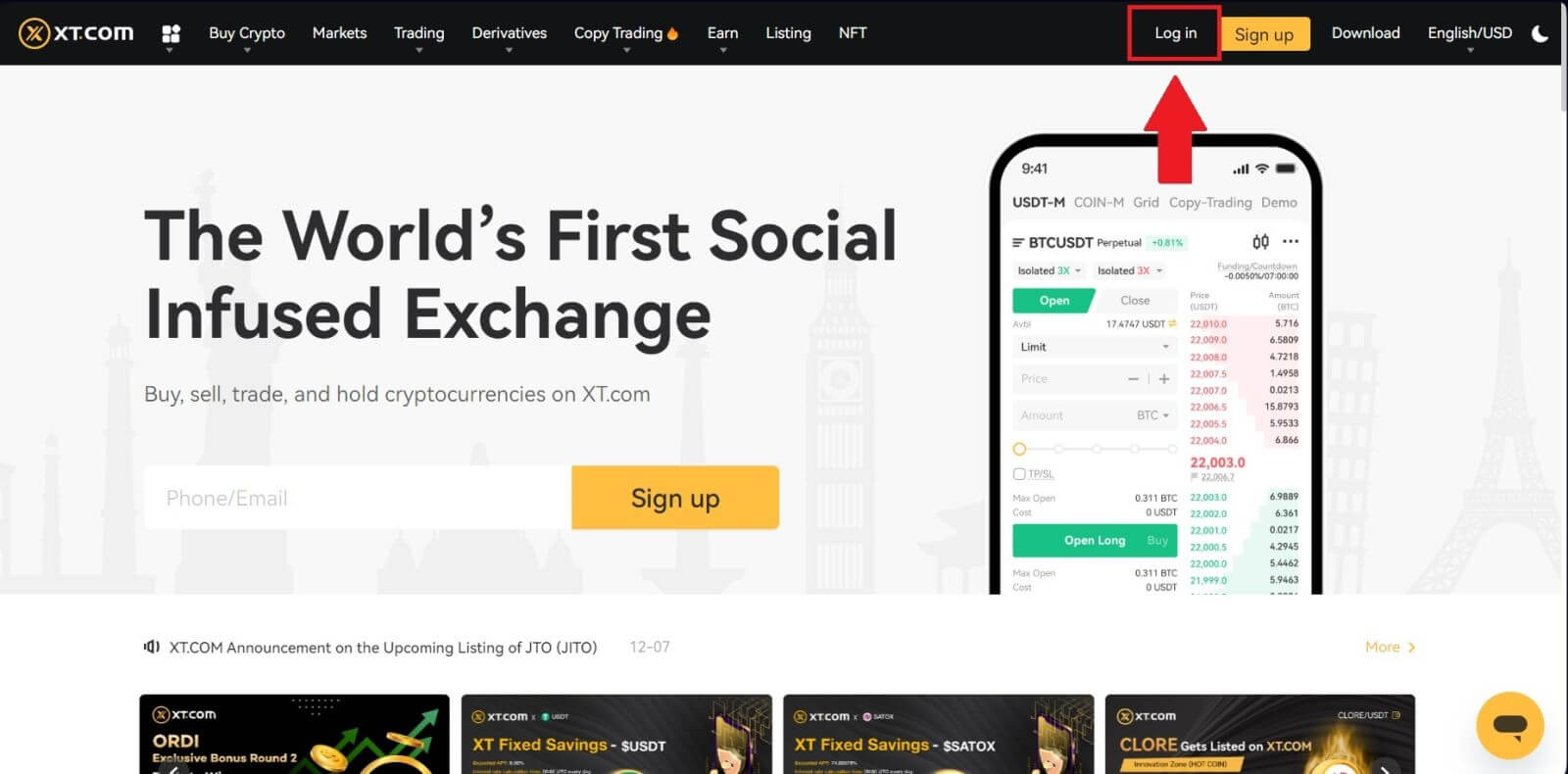
2. Sélectionnez [E-mail] , entrez votre adresse e-mail et votre mot de passe, puis cliquez sur [Connexion] .
Vous pouvez vous connecter avec le code QR en ouvrant votre application XT.com pour vous connecter.
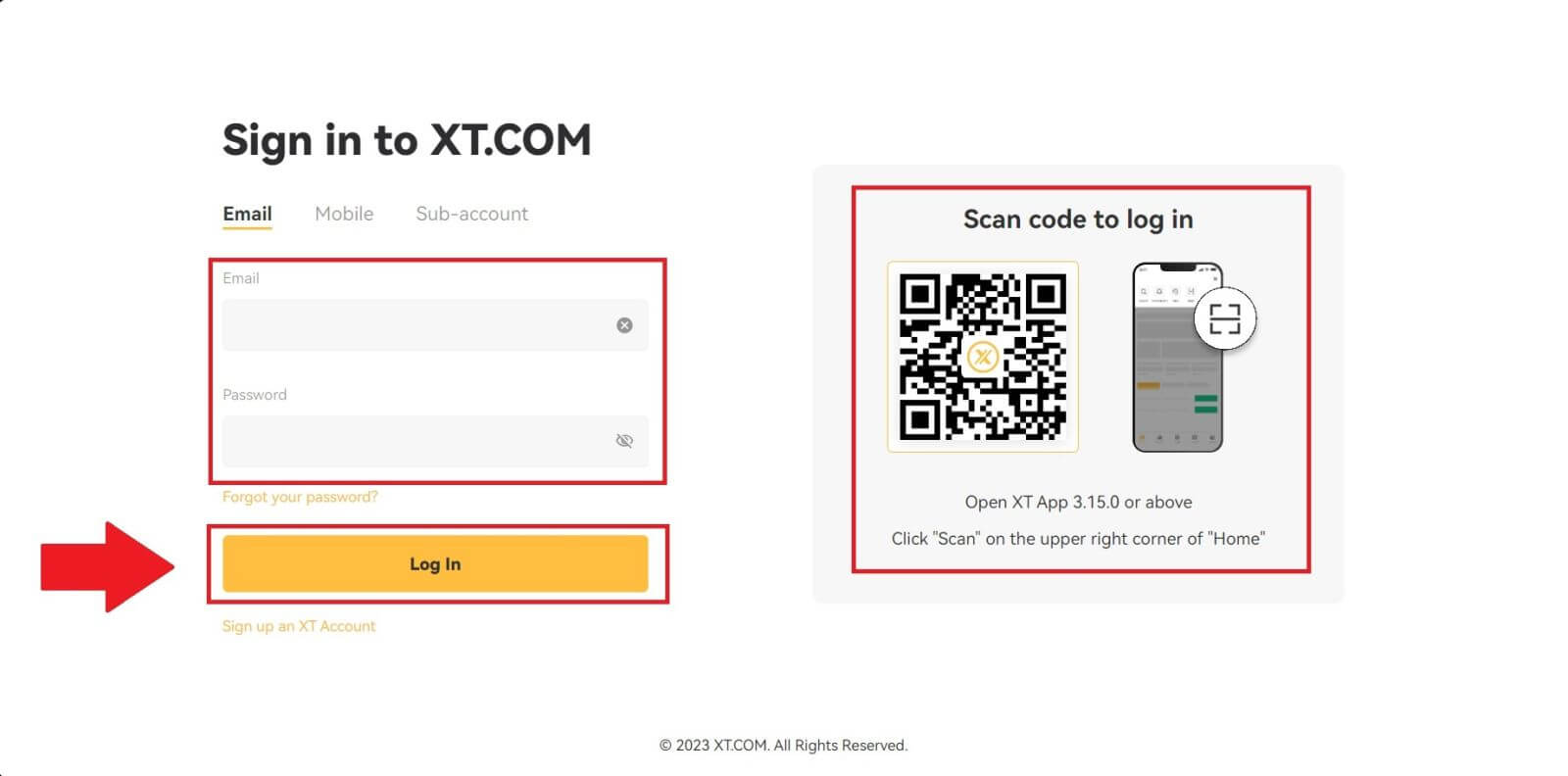
3. Vous recevrez un code de vérification à 6 chiffres dans votre e-mail. Entrez le code pour continuer le processus.
Si vous n'avez reçu aucun code de vérification, cliquez sur [Renvoyer] .
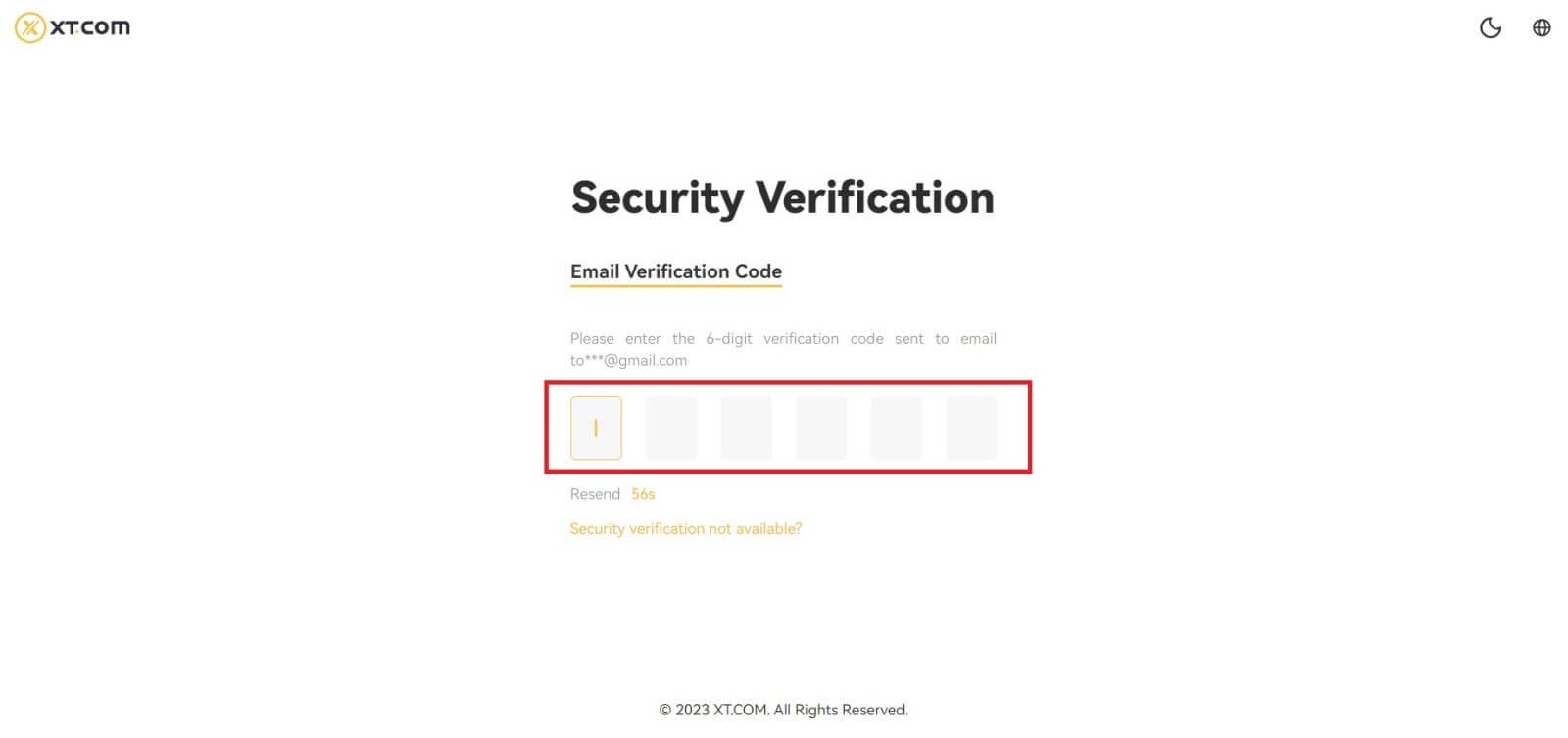
4. Après avoir entré le code de vérification correct, vous pouvez utiliser avec succès votre compte XT.com pour trader.
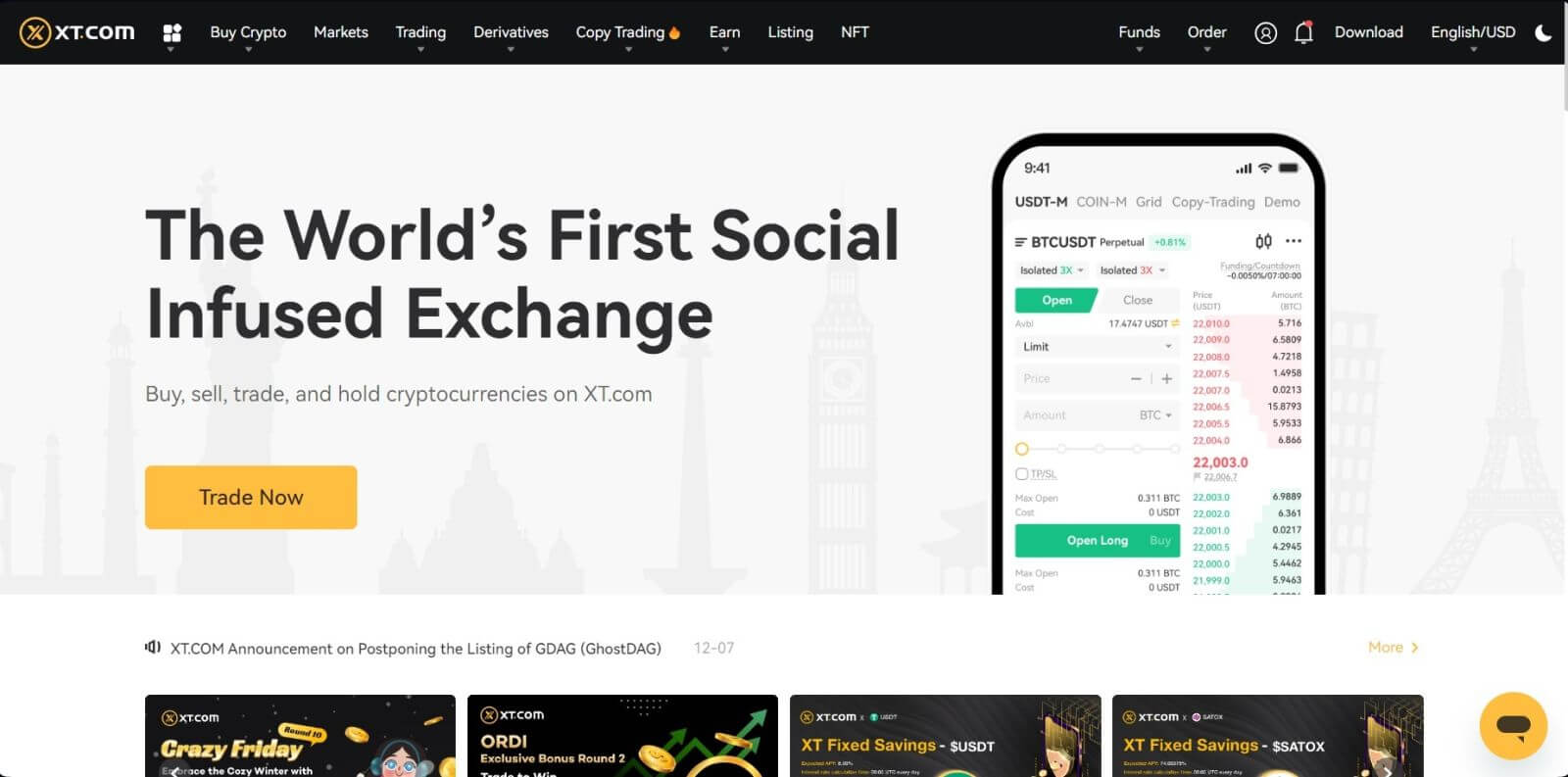
Comment se connecter à votre compte XT.com avec un numéro de téléphone
1. Accédez au site Web XT.com et cliquez sur [Connexion] .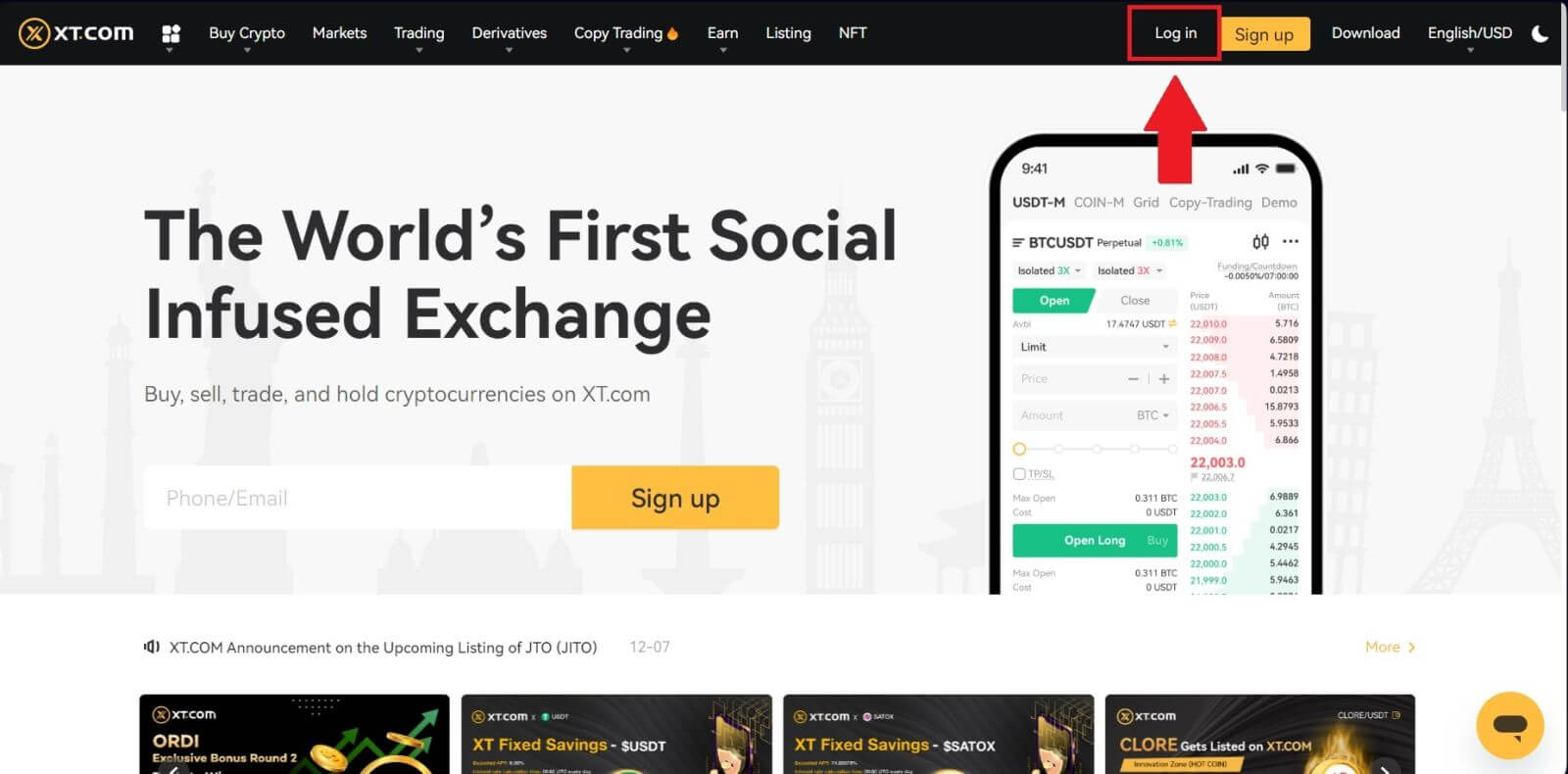
2. Sélectionnez [Mobile] , entrez votre numéro de téléphone et votre mot de passe, puis cliquez sur [Connexion] .
Vous pouvez vous connecter avec le code QR en ouvrant votre application XT.com pour vous connecter.
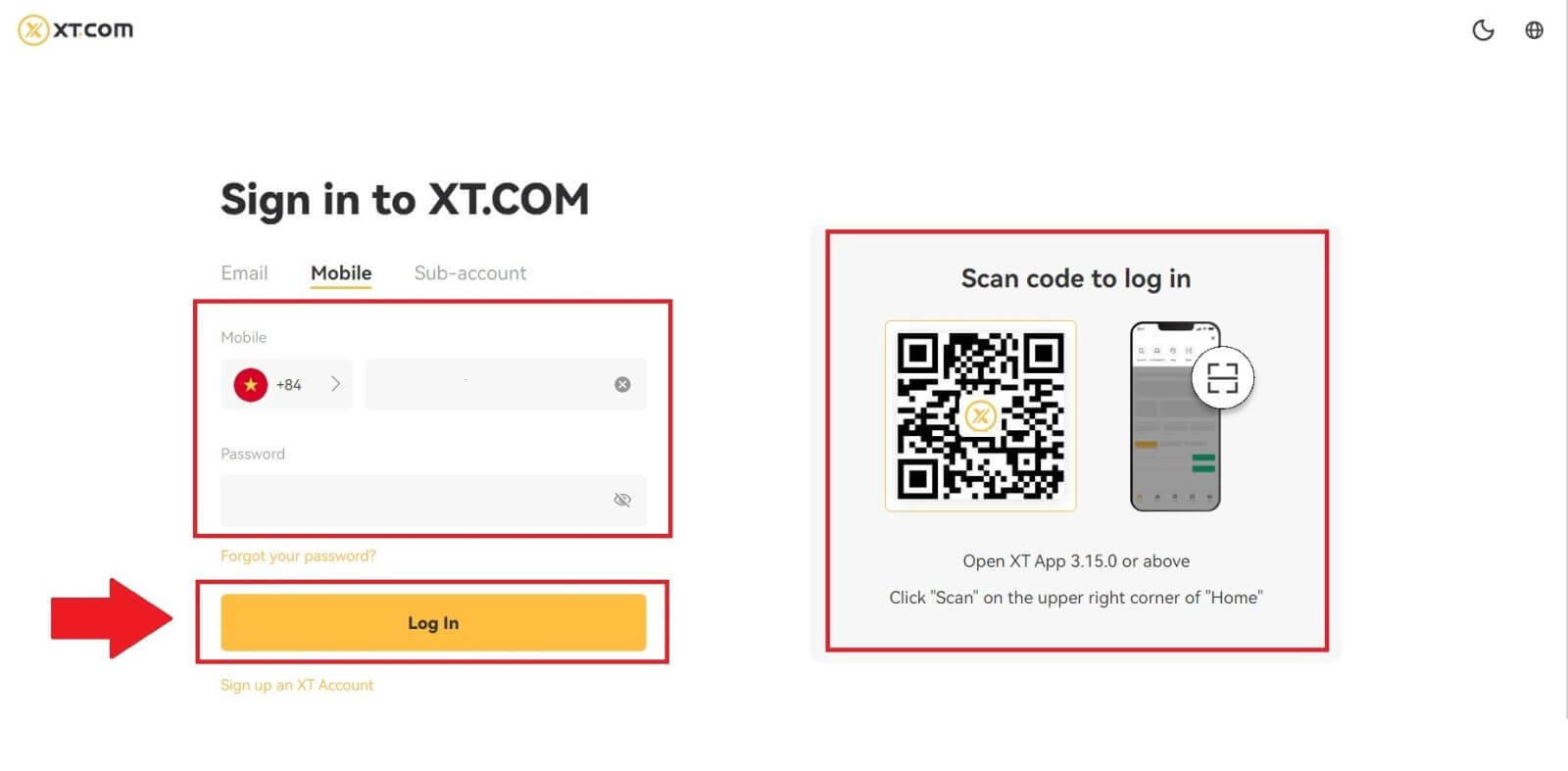
3. Vous recevrez un code de vérification SMS à 6 chiffres sur votre téléphone. Entrez le code pour continuer le processus.
Si vous n'avez reçu aucun code de vérification, cliquez sur [Renvoyer] .
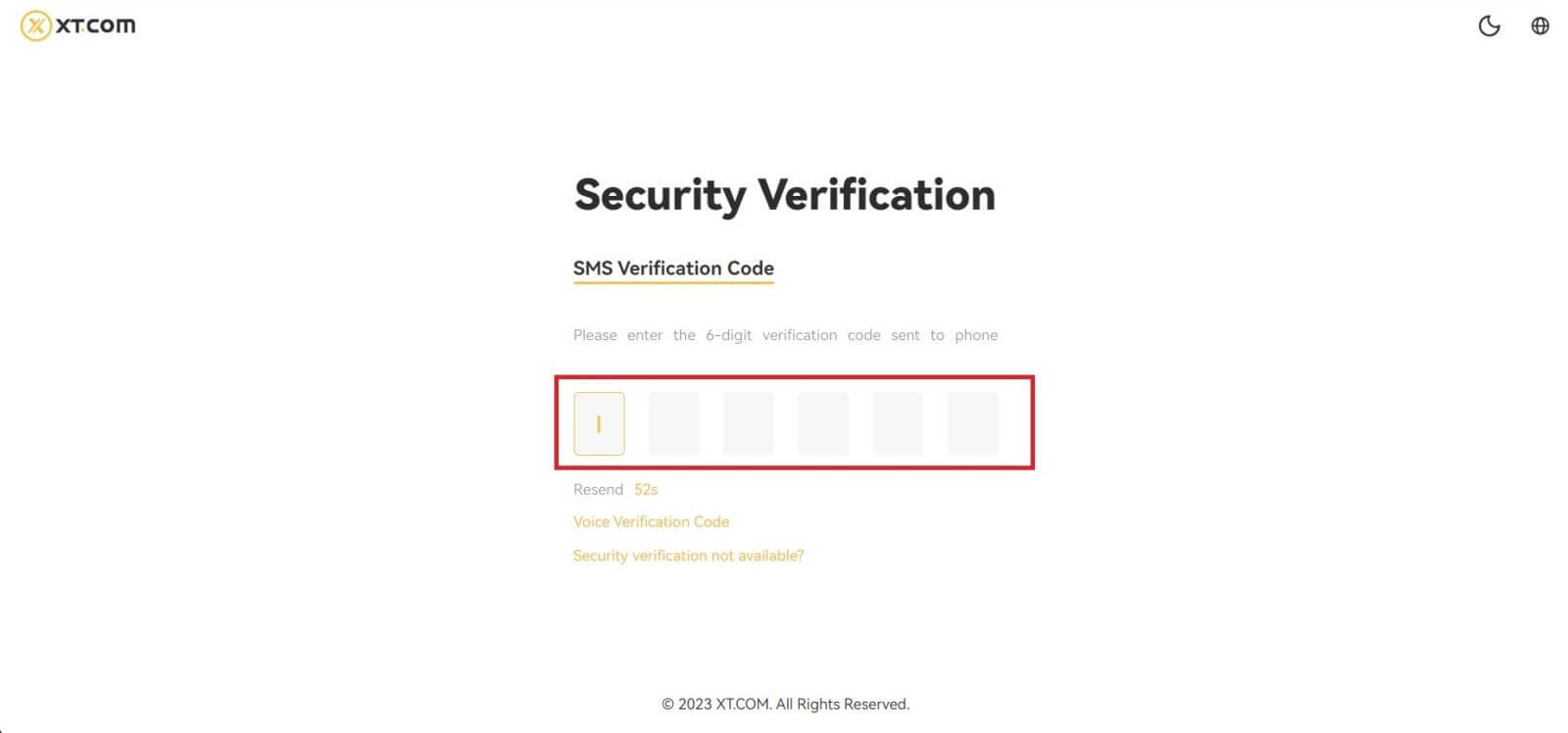
4. Après avoir entré le code de vérification correct, vous pouvez utiliser avec succès votre compte XT.com pour trader.
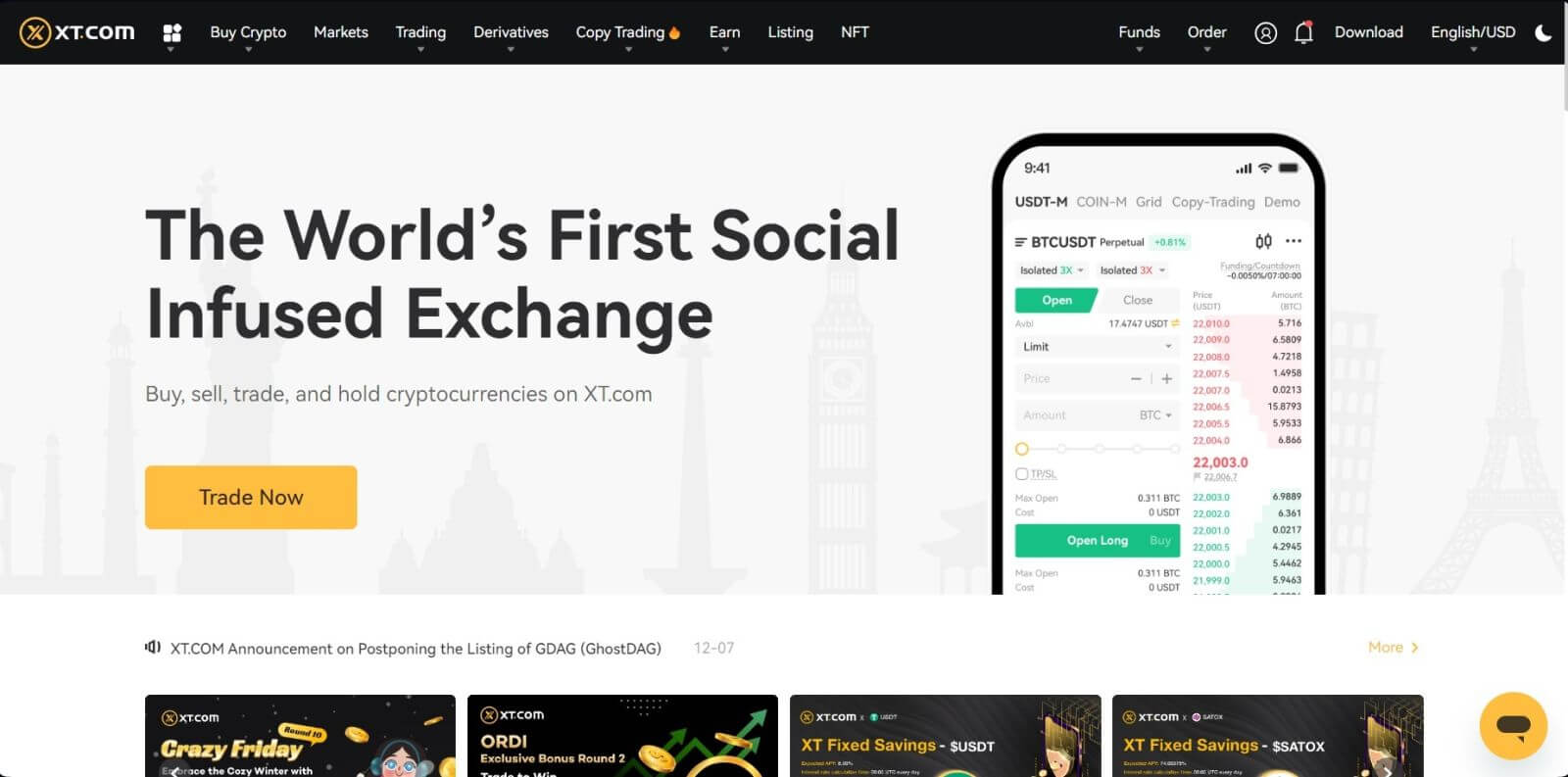
Comment vous connecter à votre application XT.com
1. Vous devez installer l'application XT.com pour créer un compte pour trader sur le Google Play Store ou l'App Store .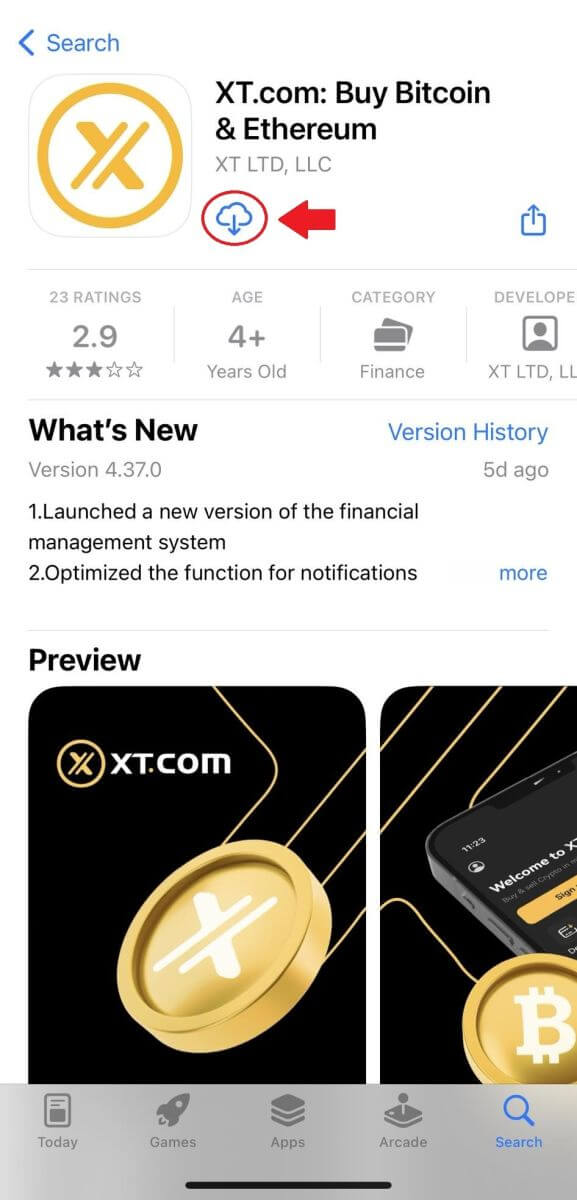
2. Ouvrez l'application XT.com et appuyez sur [Connexion] .
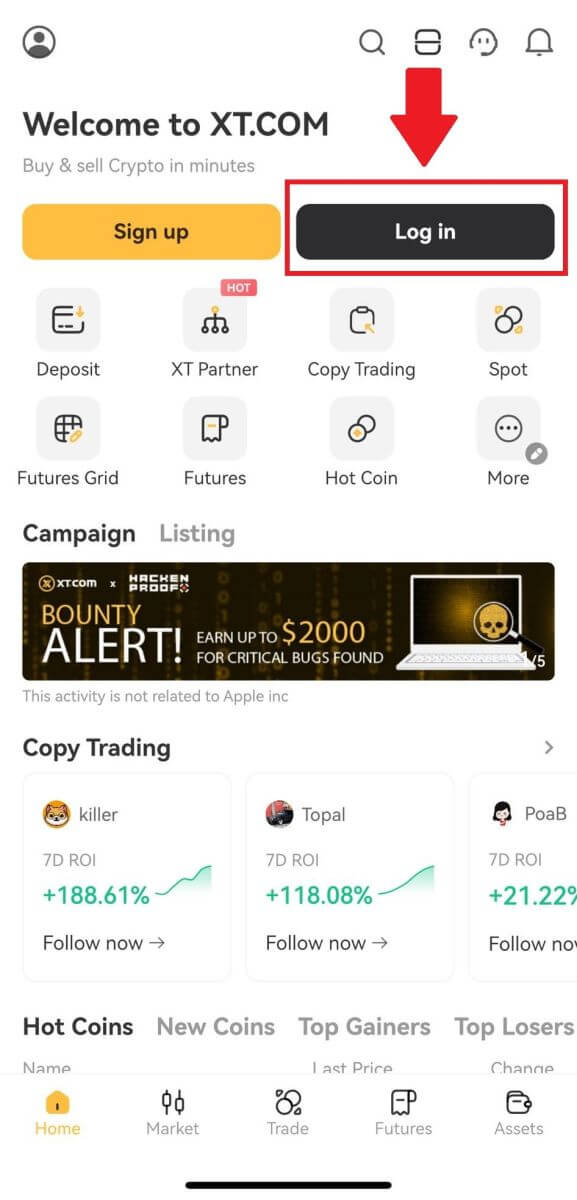
3. Sélectionnez [ E-mail ] ou [ Numéro de téléphone ], saisissez votre adresse e-mail ou votre numéro de téléphone, saisissez votre mot de passe et appuyez sur [Connexion] .
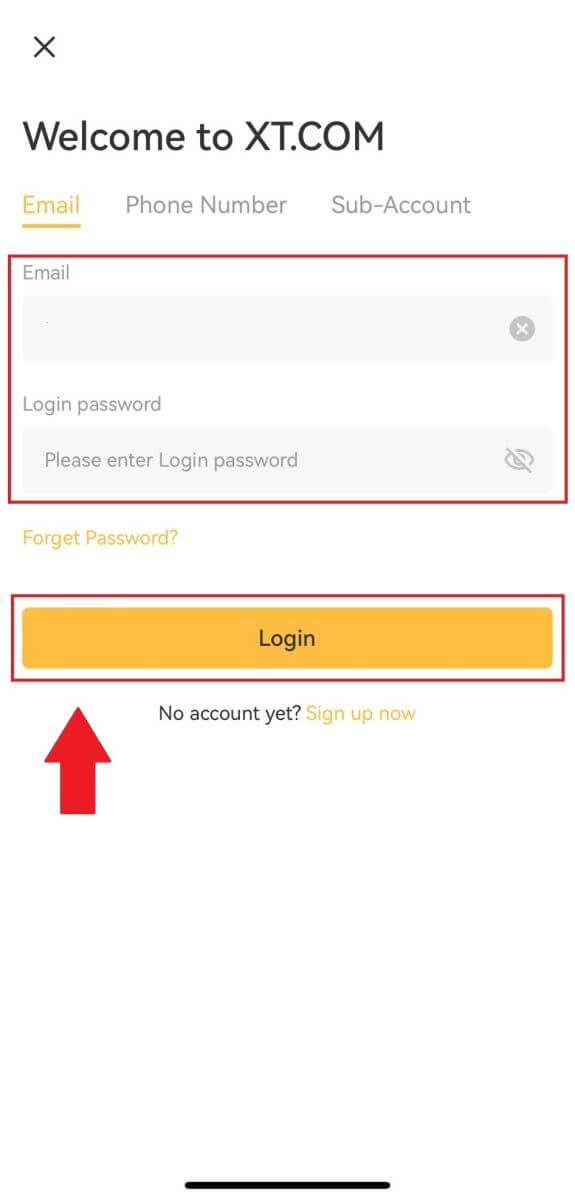
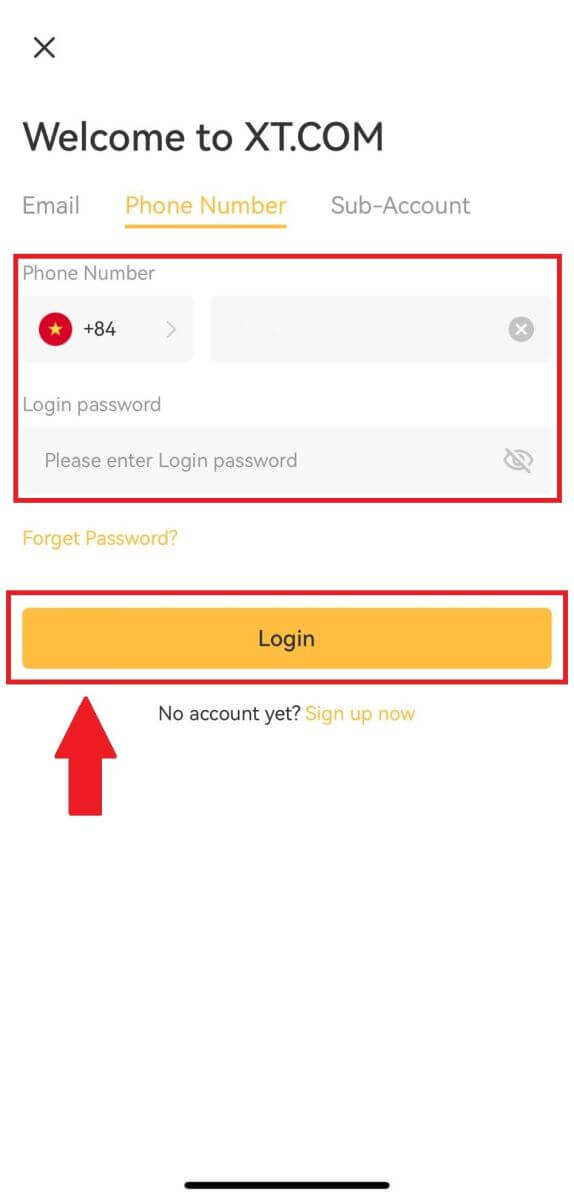
4. Vous recevrez un code de vérification à 6 chiffres dans votre e-mail ou par téléphone. Entrez le code pour continuer le processus.
Si vous n'avez reçu aucun code de vérification, cliquez sur [Renvoyer] ou appuyez sur [Code de vérification vocale].
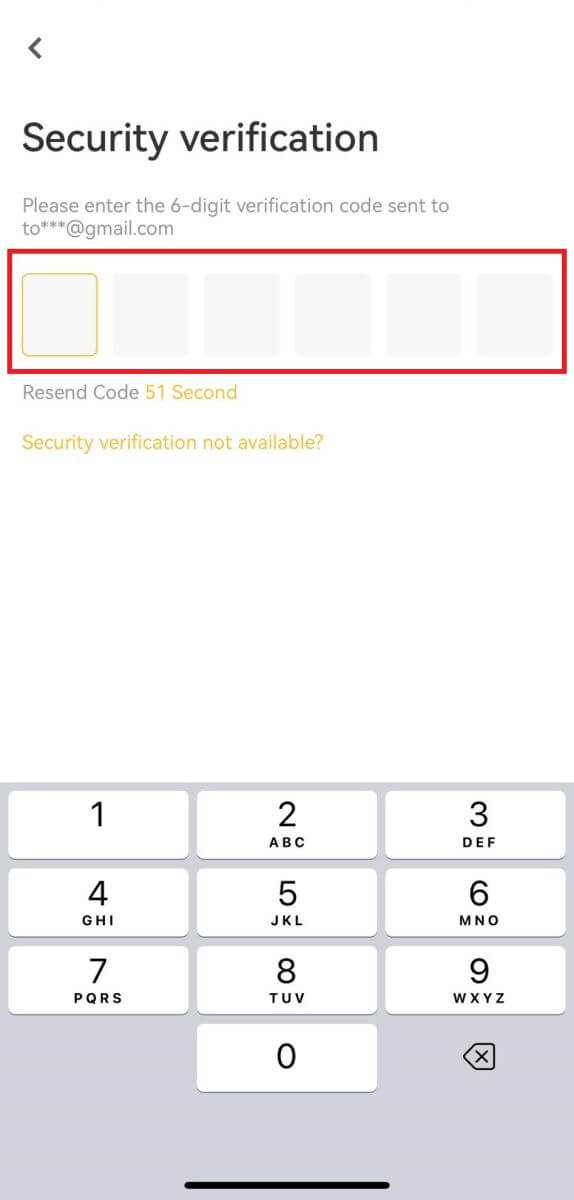
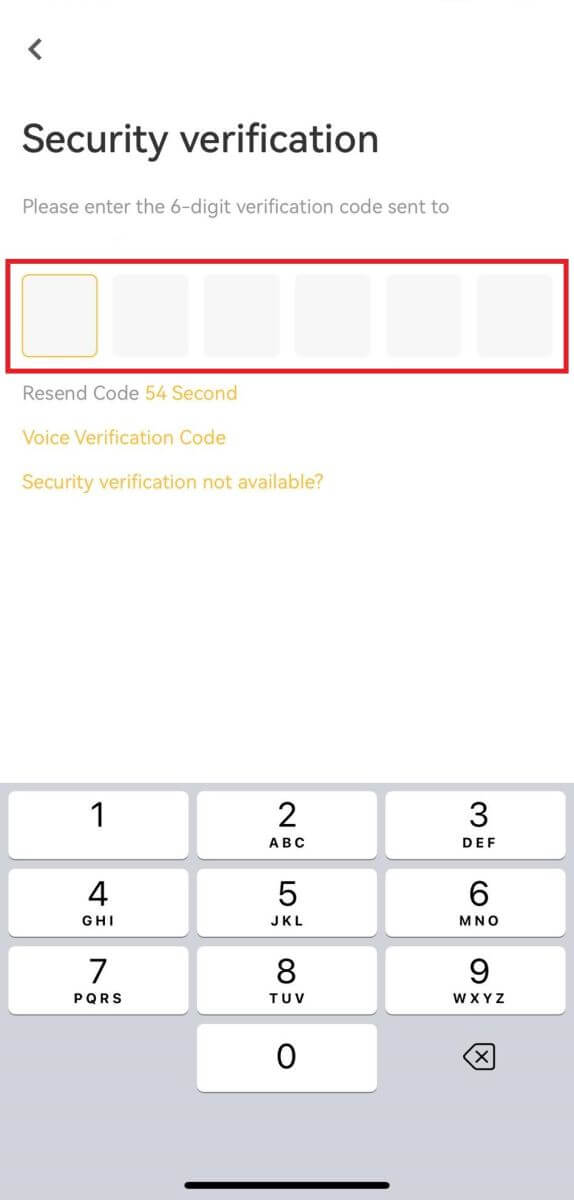
5. Félicitations ! Vous avez créé avec succès un compte XT.com sur votre téléphone
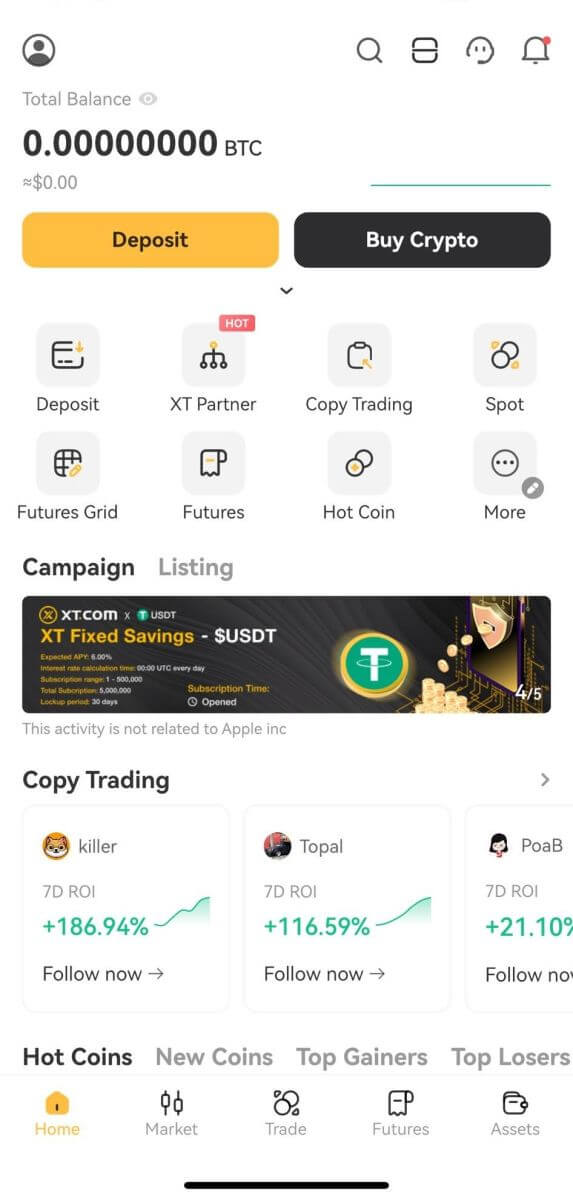
J'ai oublié mon mot de passe du compte XT.com
Vous pouvez réinitialiser le mot de passe de votre compte sur le site Web ou l'application XT.com. Veuillez noter que pour des raisons de sécurité, les retraits de votre compte seront suspendus pendant 24 heures après une réinitialisation du mot de passe.1. Accédez au site Web XT.com et cliquez sur [Connexion] .
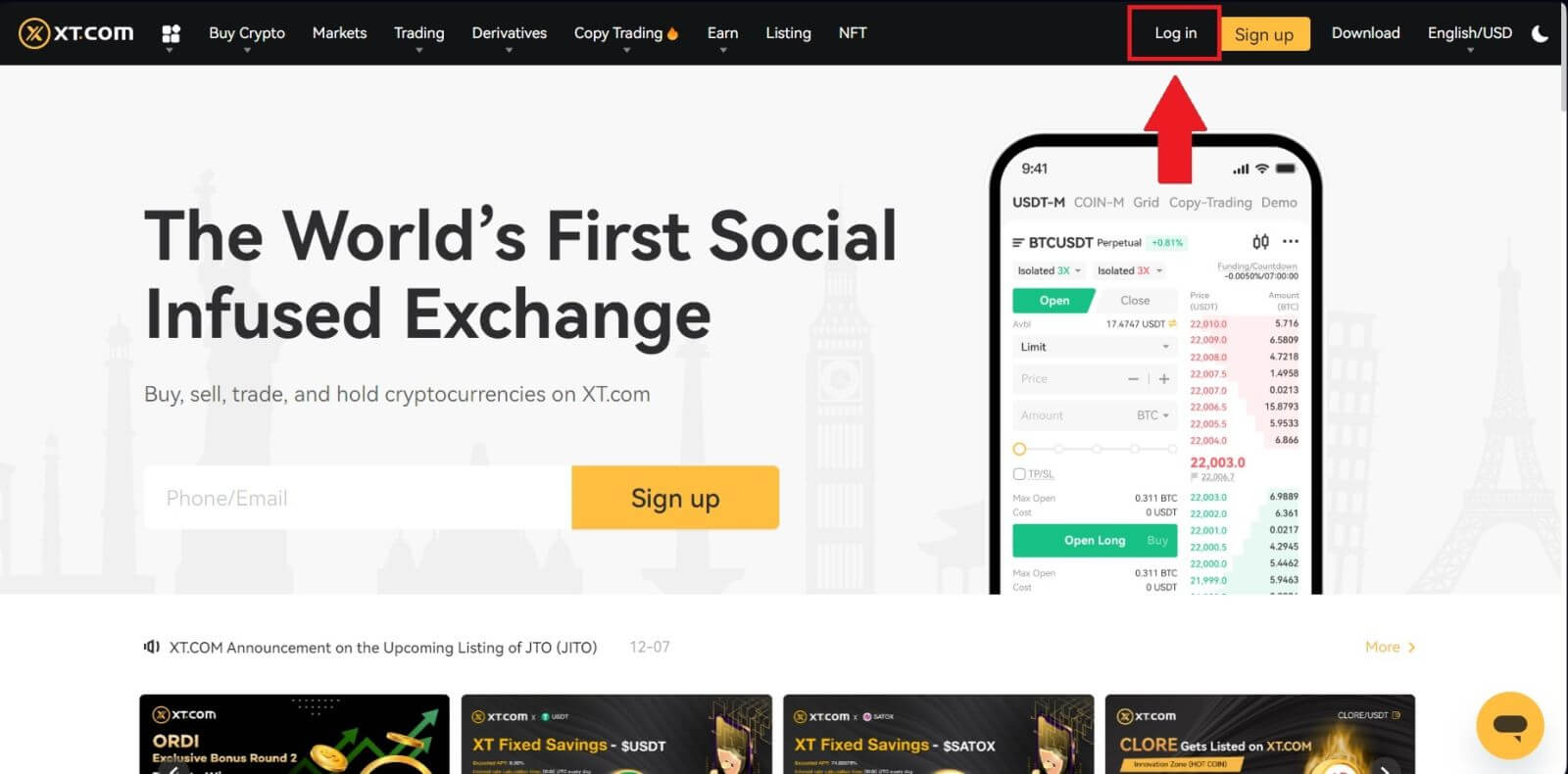
2. Sur la page de connexion, cliquez sur [Mot de passe oublié ?] .
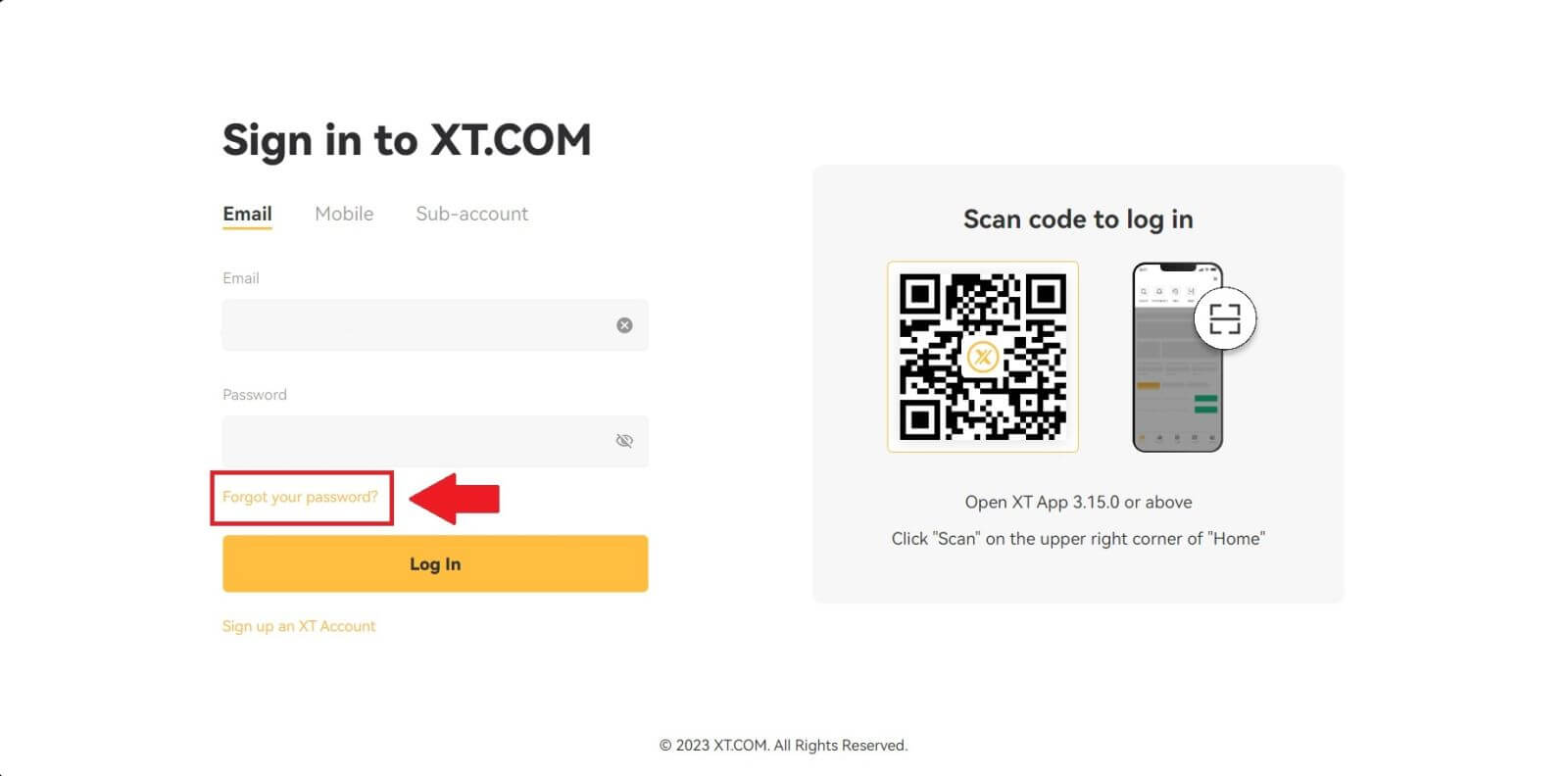
3. Entrez l'e-mail ou le numéro de téléphone de votre compte et cliquez sur [ Suivant ].
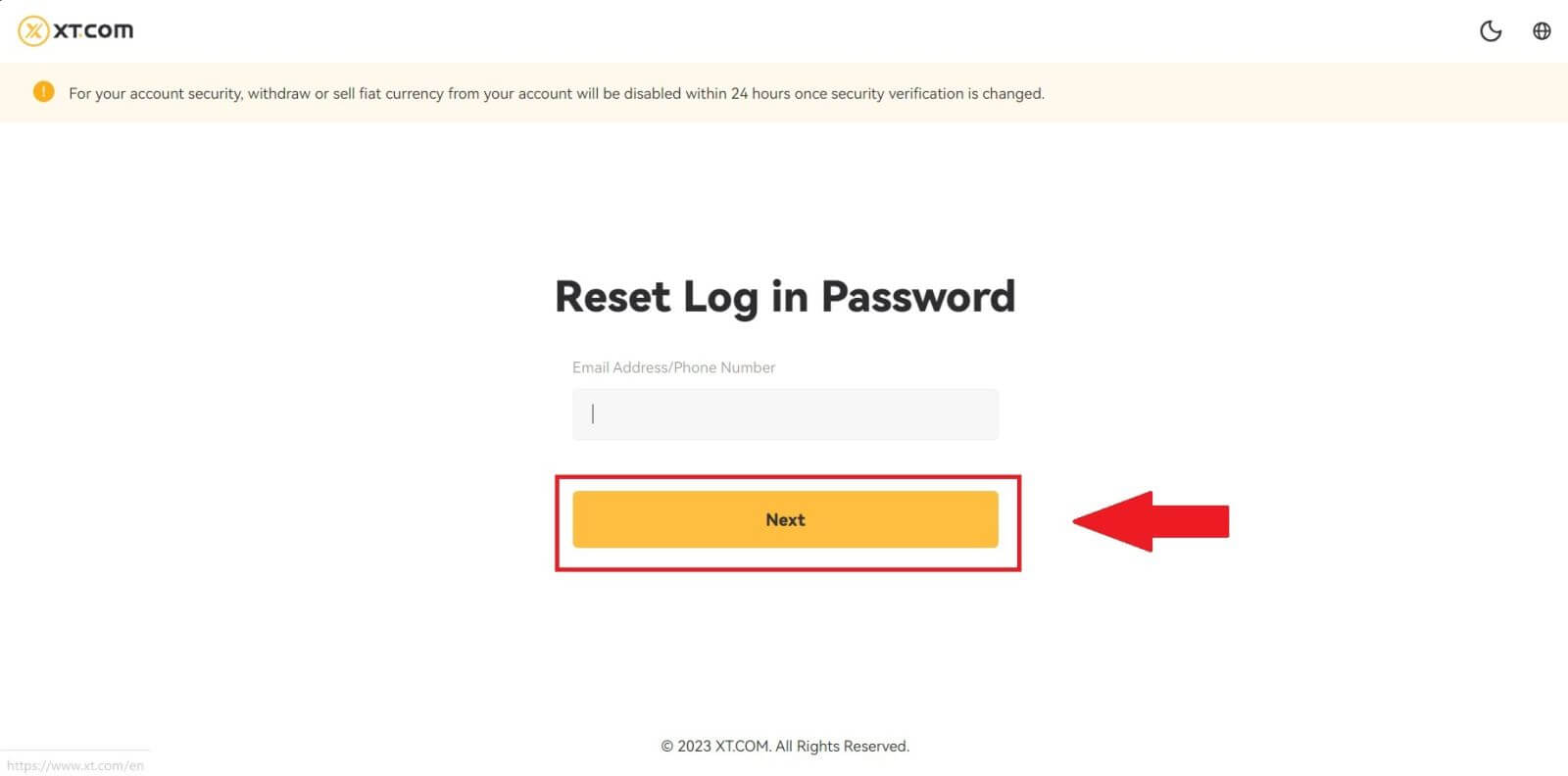
4. Vous recevrez un code de vérification à 6 chiffres sur votre téléphone. Entrez le code pour continuer le processus.
Si vous n'avez reçu aucun code de vérification, cliquez sur [Renvoyer] .

5. Configurez votre nouveau mot de passe, confirmez votre mot de passe et cliquez sur [Confirmer].
Après cela, votre mot de passe a été réinitialisé avec succès. Veuillez utiliser le nouveau mot de passe pour vous connecter à votre compte.
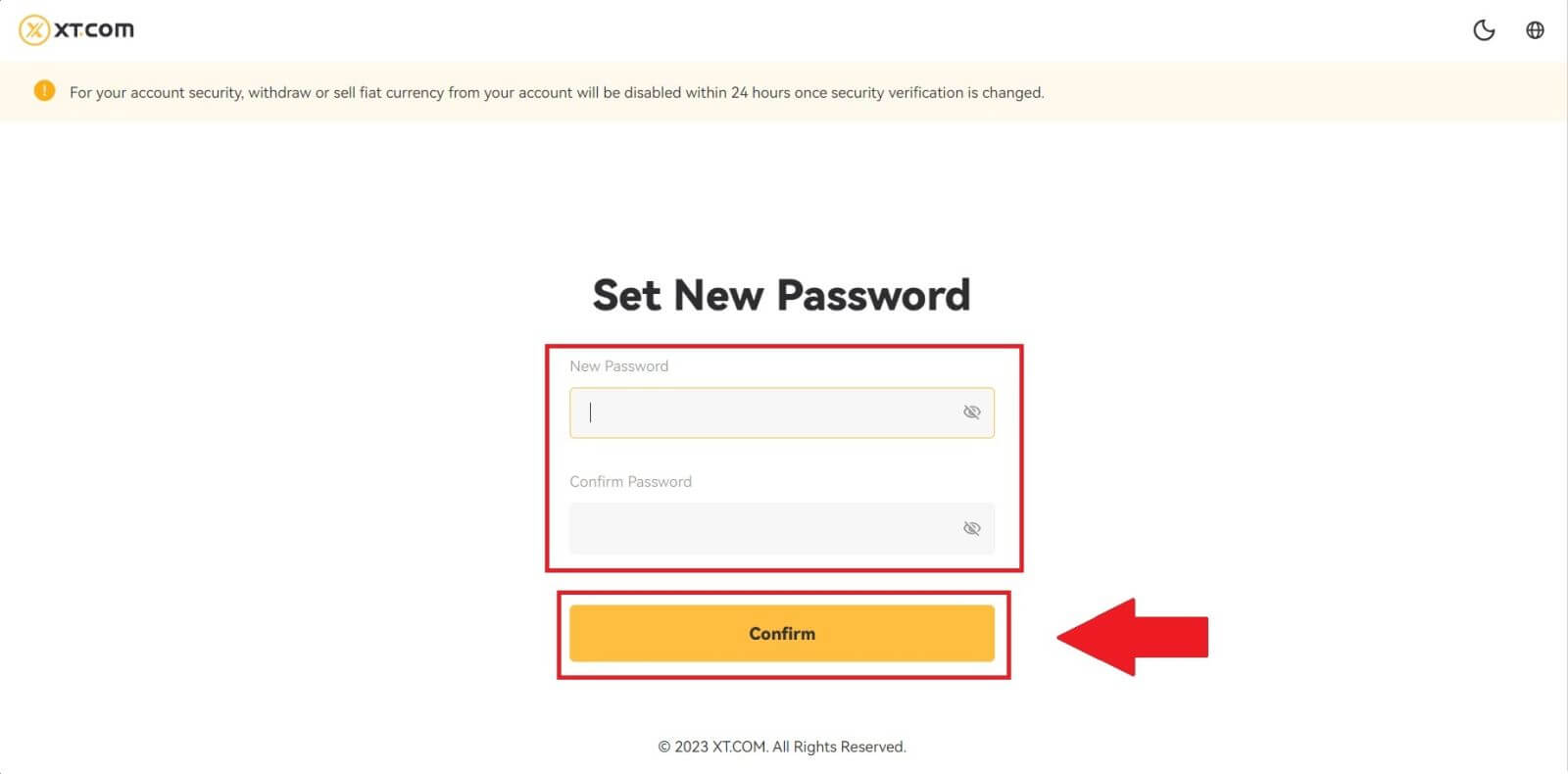
Si vous utilisez l'application, cliquez sur [Mot de passe oublié ?] comme ci-dessous.
1. Accédez à la première page, appuyez sur [Connexion] et cliquez sur [Mot de passe oublié ?] .
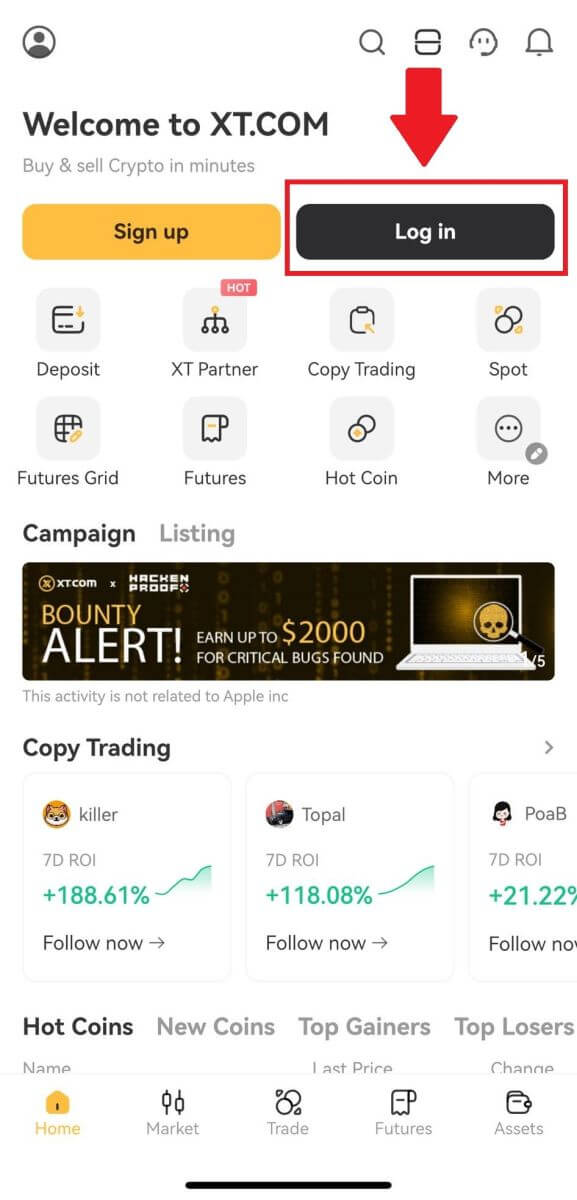
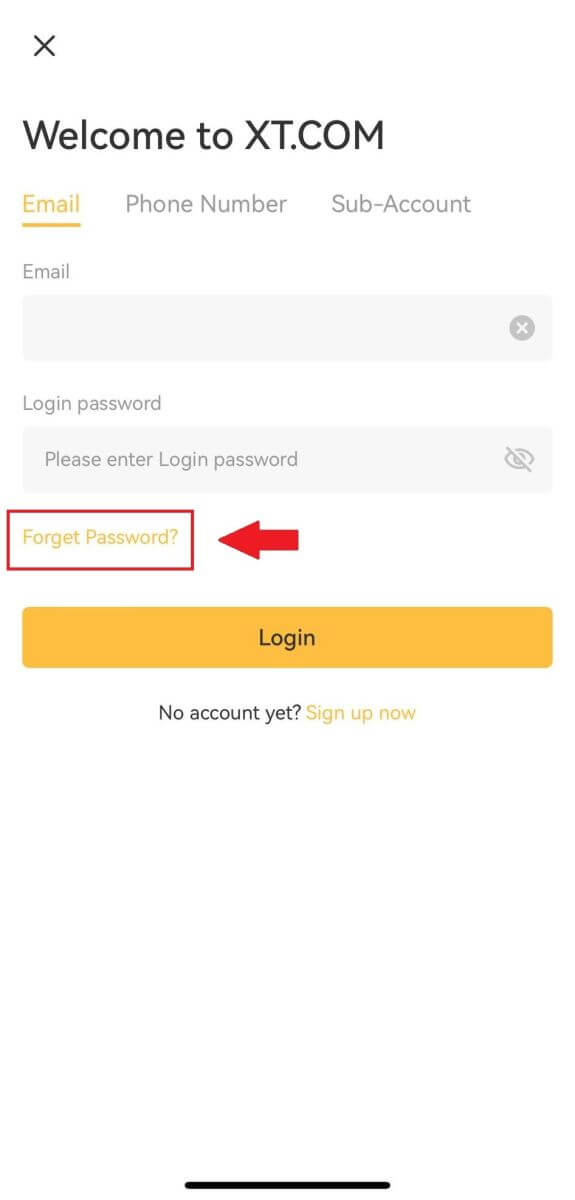
2. Saisissez votre adresse e-mail ou votre numéro de téléphone et appuyez sur [Suivant] .
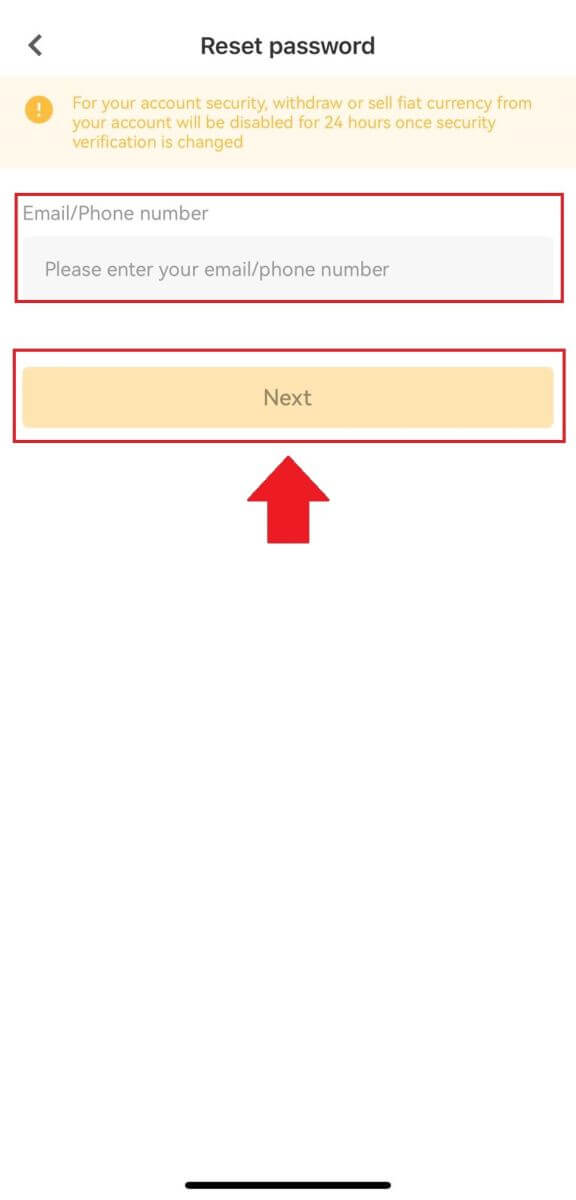
3. Vous recevrez un code de vérification à 6 chiffres dans votre e-mail ou par téléphone. Entrez le code pour continuer le processus.
Si vous n'avez reçu aucun code de vérification, cliquez sur [Renvoyer] ou appuyez sur [Code de vérification vocale].
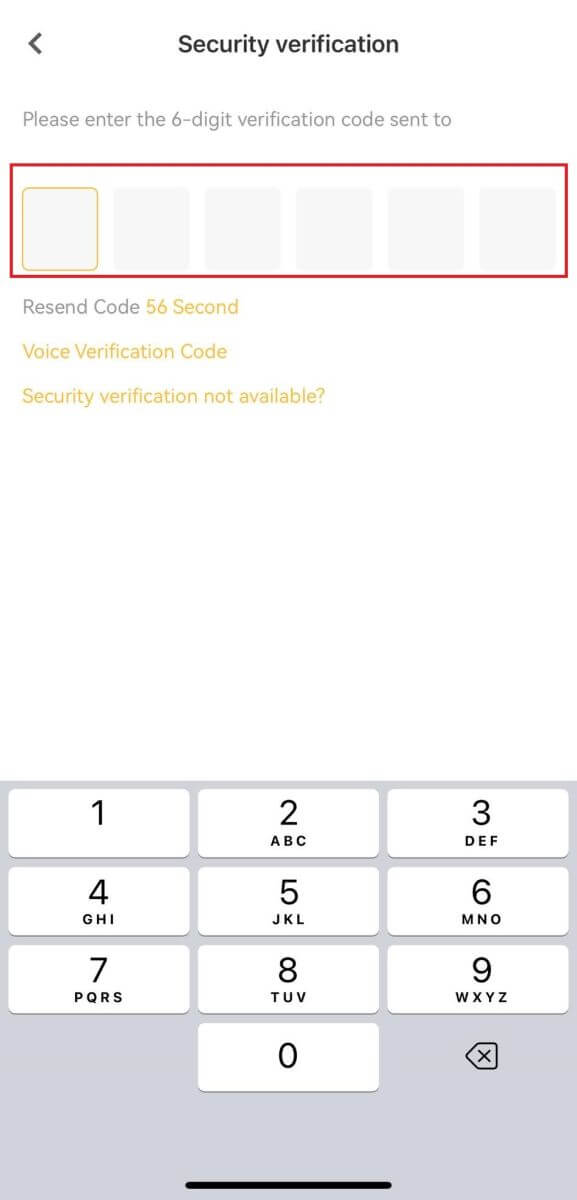
4. Configurez votre nouveau mot de passe, confirmez votre nouveau mot de passe et appuyez sur [Confirmer] .
Après cela, votre mot de passe a été réinitialisé avec succès. Veuillez utiliser le nouveau mot de passe pour vous connecter à votre compte.
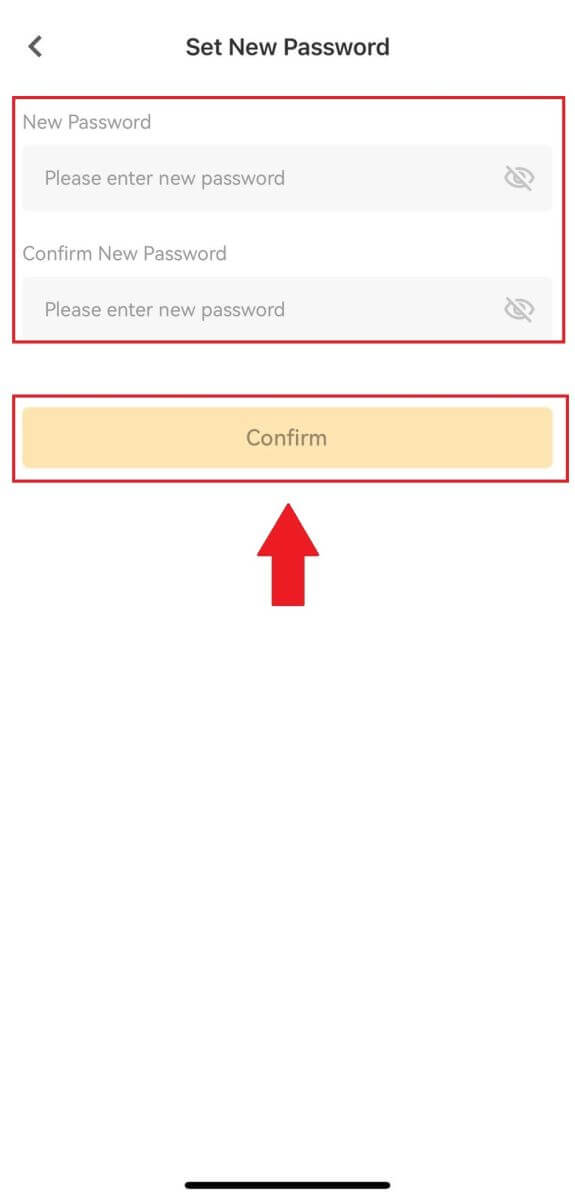
Foire aux questions (FAQ)
Comment puis-je configurer des mots de passe pour mon compte?
1. Connectez-vous à votre compte d'application mobile XT.com, accédez à la section profil et cliquez sur [Centre de sécurité].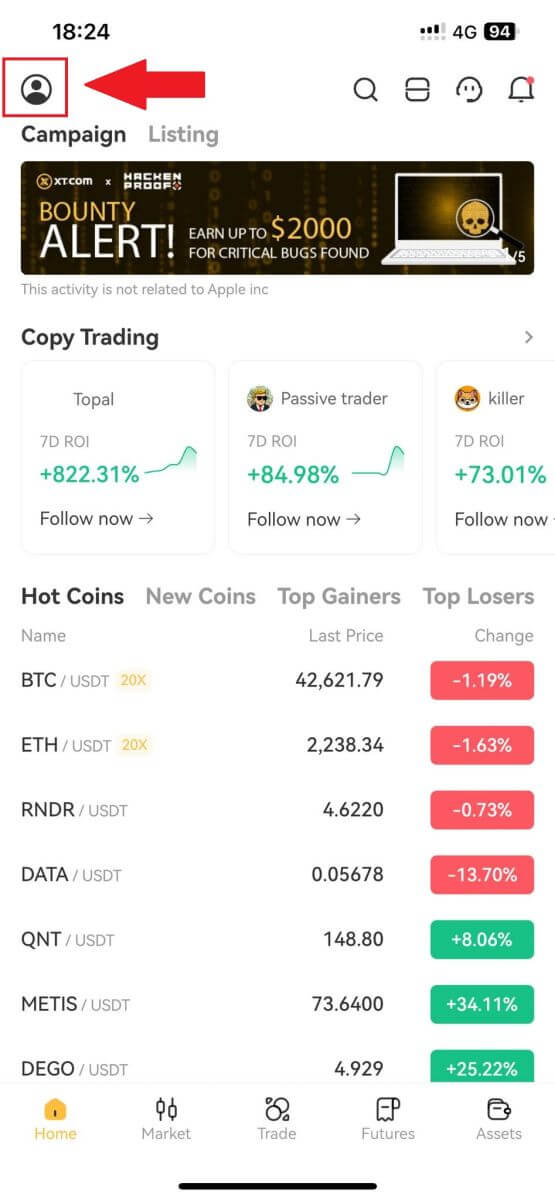
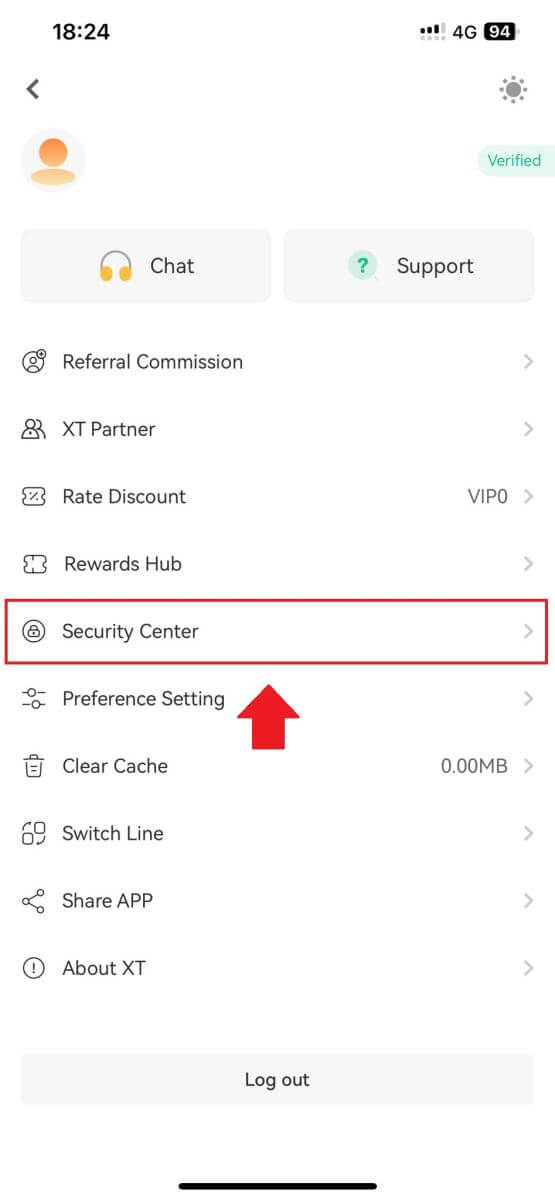
2. Sur la page actuelle, sélectionnez l'option de clé d'accès, cliquez dessus et choisissez [Activer] .
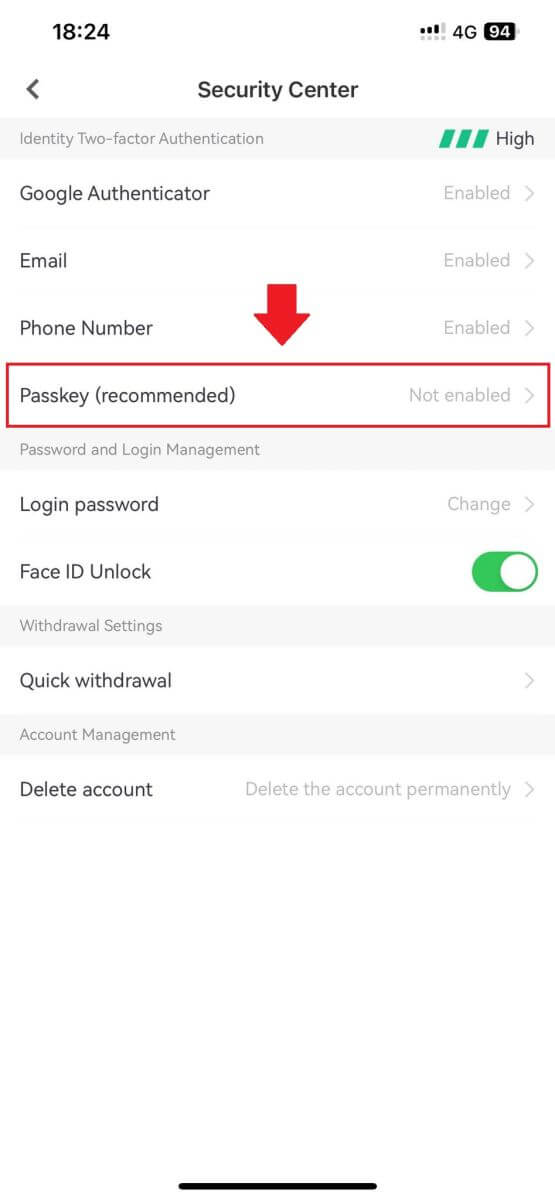
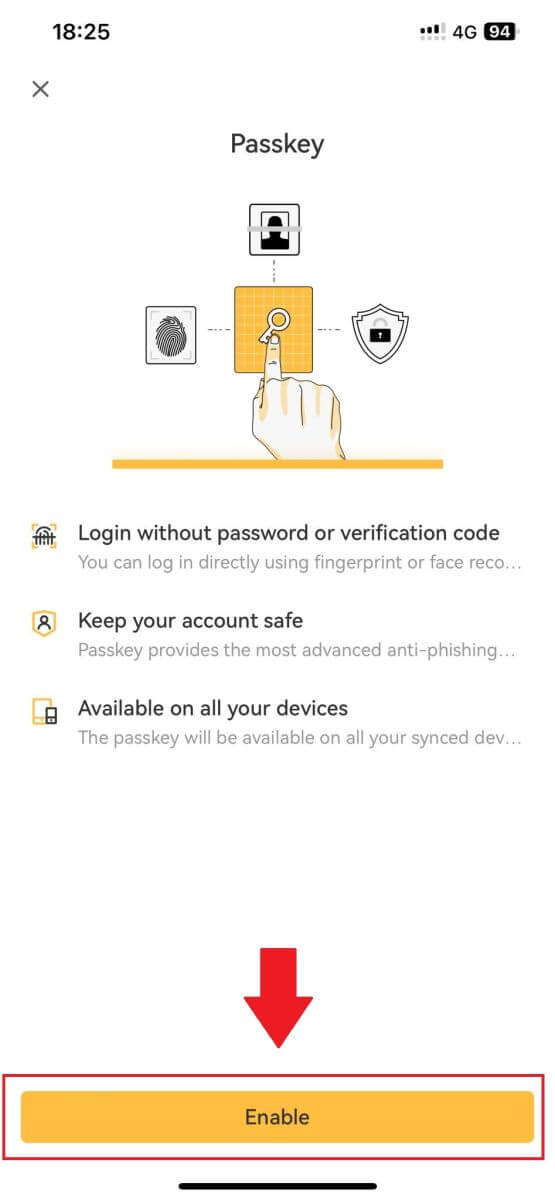
3. La première fois que vous activez un mot de passe, vous devrez effectuer une vérification de sécurité selon les invites à l'écran.

4. Cliquez sur [Continuer] pour terminer l'ajout du mot de passe.
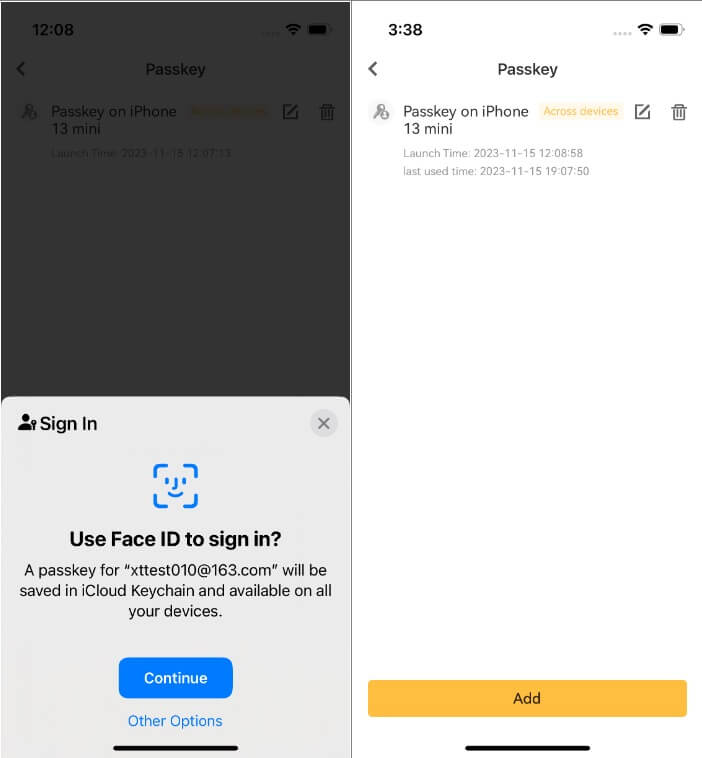
Comment modifier ou supprimer le mot de passe?
Si vous utilisez l'application XT.com:
- Vous pouvez cliquer sur l' icône [Modifier] à côté du mot de passe pour personnaliser son nom.
- Pour supprimer un mot de passe, cliquez sur l' icône [Supprimer] et complétez la demande en utilisant la vérification de sécurité.
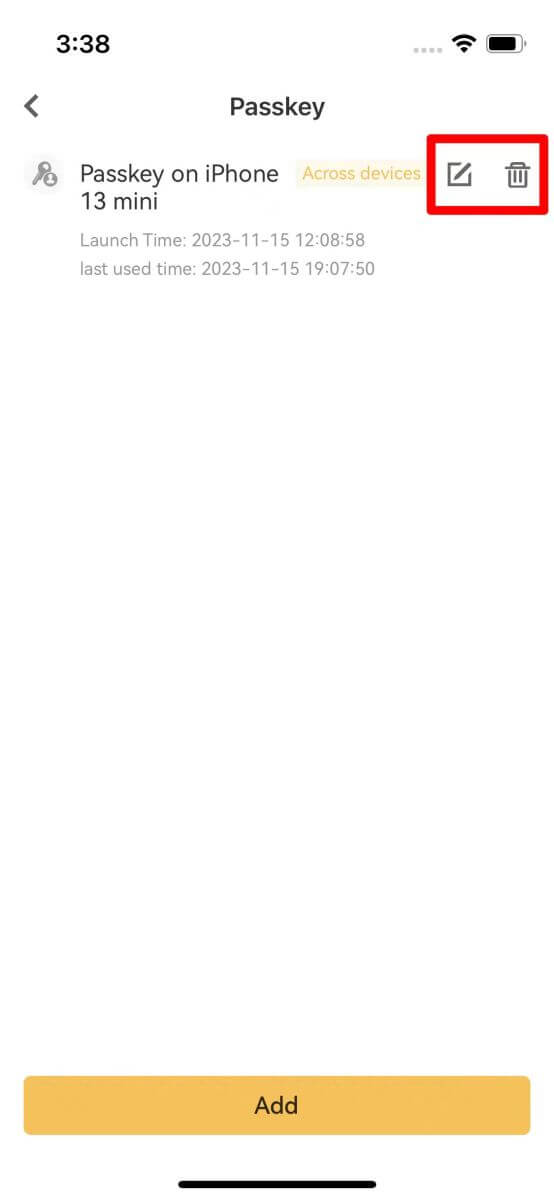
Comment configurer votre authentification à deux facteurs (2FA)?
1. Connectez-vous à votre compte XT.com.
Sous votre icône [ Profil] , cliquez sur [Centre de sécurité].  2. Sélectionnez l'authentification à deux facteurs et cliquez sur [Connecter].
2. Sélectionnez l'authentification à deux facteurs et cliquez sur [Connecter].  3. Pour Google 2FA: scannez le code-barres ou saisissez manuellement les mots clés, le code OTP s'affichera dans l'authentificateur et s'actualisera toutes les 30 secondes.
3. Pour Google 2FA: scannez le code-barres ou saisissez manuellement les mots clés, le code OTP s'affichera dans l'authentificateur et s'actualisera toutes les 30 secondes.
Pour Email 2FA: saisissez l'adresse e-mail pour recevoir le code OTP dans votre boîte de réception e-mail.
4. Saisissez le code sur la page XT.com et vérifiez-le.
5. Effectuez toute autre vérification de sécurité requise par le système.
Comment changer votre authentification à deux facteurs avec l'ancien 2FA?
1. Connectez-vous à votre compte XT.com.
Sous votre icône [ Profil] , cliquez sur [Centre de sécurité].
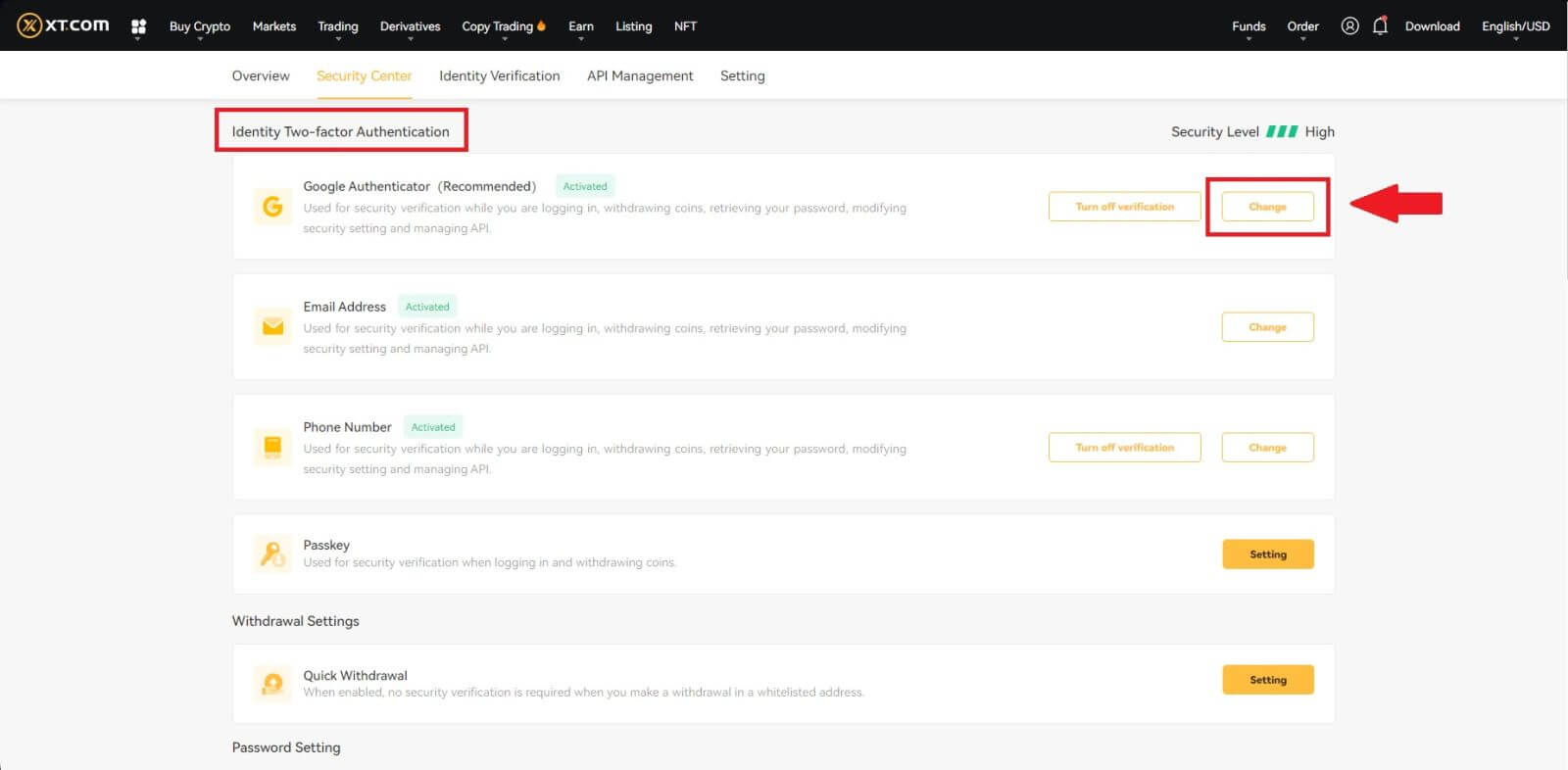
3. Complétez la vérification de sécurité avec les codes de votre adresse e-mail enregistrée, de votre numéro de téléphone et/ou de Google Authenticator, puis cliquez sur [Suivant] (le code GA change toutes les 30 secondes).
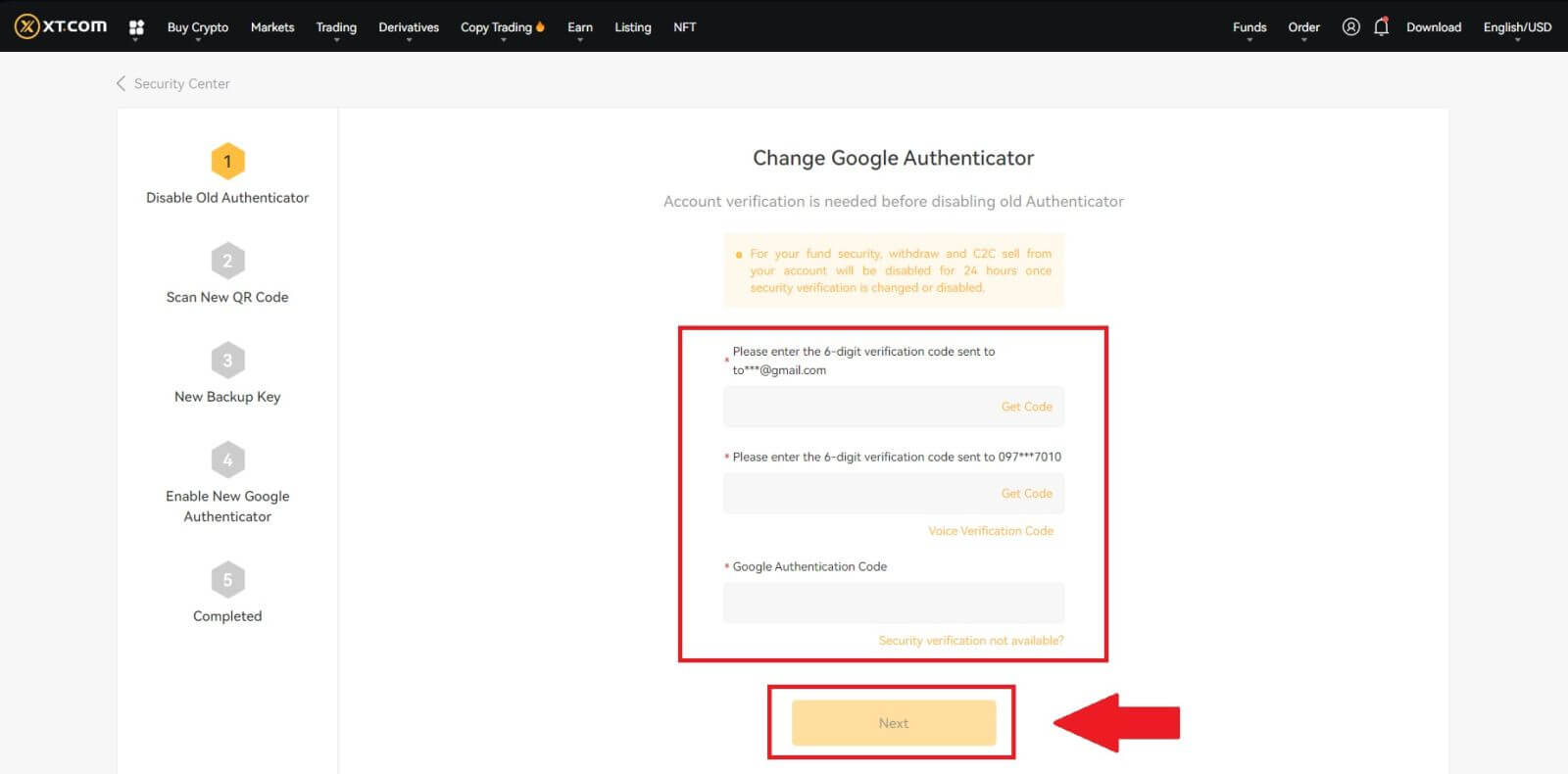
4. Liez un nouveau 2FA à votre compte.
5. Saisissez votre nouveau générateur de code GA à 6 chiffres et cliquez sur confirmer
Comment réinitialiser votre authentification à deux facteurs sans l’ancien 2FA?
Vous pouvez réinitialiser votre authentification à deux facteurs (2FA). Veuillez noter que pour la sécurité de votre compte, le retrait ou la vente P2P depuis votre compte sera désactivé pendant 24 heures une fois la vérification de sécurité modifiée.
Vous pouvez réinitialiser 2FA sur XT.com en suivant les étapes ci-dessous:
Si votre 2FA ne fonctionne pas et que vous devez le réinitialiser, vous pouvez choisir parmi trois méthodes, en fonction de votre situation.
Méthode 1 (quand vous pouvez vous connecter à votre compte)
1. Connectez-vous à votre compte XT.com, cliquez sur [Centre personnel] - [Centre de sécurité] , sélectionnez l'option 2FA que vous souhaitez réinitialiser, puis cliquez sur [Modifier].

2. Cliquez sur le bouton [Vérification de sécurité non disponible ?] sur la page actuelle. 
3. Sélectionnez l'option de sécurité non disponible et cliquez sur [Confirmer la réinitialisation]. 
4. En fonction des invites de la page actuelle, saisissez les nouvelles informations de vérification de sécurité. Après avoir confirmé que les informations sont correctes, cliquez sur [Réinitialiser]. 
5. Téléchargez votre photo d'identité personnelle en suivant les instructions de la page.
Remarque: Veuillez vous assurer que vous tenez une photo de face de votre pièce d'identité dans une main et une note manuscrite avec les mots "XT.COM + date + signature" (par exemple, XT.COM, 1/1/2023, signature) dans la autre main. Assurez-vous que la carte d'identité et le bout de papier sont positionnés au niveau de la poitrine sans couvrir votre visage, et que les informations figurant sur la carte d'identité et le bout de papier sont clairement visibles.
6. Après avoir téléchargé les documents, veuillez attendre que le personnel de XT.com examine votre soumission. Vous serez informé des résultats de l'examen par e-mail.
Méthode 2 (lorsque vous ne pouvez pas recevoir les informations de vérification)
1. Sur la page de connexion, saisissez les informations de votre compte et cliquez sur le bouton [Connexion] . 
2. Cliquez sur [Vérification de sécurité non disponible ? ] sur la page actuelle. 
3. Sélectionnez l'option de sécurité non disponible et cliquez sur [Confirmer la réinitialisation] . Suivez les invites sur la page actuelle, entrez les nouvelles informations de vérification de sécurité et après avoir confirmé que les informations sont correctes, cliquez sur [Démarrer la réinitialisation] .
4. Téléchargez votre photo d'identité personnelle en suivant les instructions de la page.
Remarque: Veuillez vous assurer que vous tenez une photo de face de votre pièce d'identité dans une main et une note manuscrite avec les mots "XT.COM + date + signature" (par exemple, XT.COM, 1/1/2023, signature) dans la autre main. Assurez-vous que la carte d'identité et le bout de papier soient positionnés au niveau de la poitrine sans couvrir votre visage, et que les informations figurant sur la carte d'identité et le bout de papier soient bien visibles !
5. Après avoir téléchargé les documents, veuillez attendre que le personnel de XT.com examine votre soumission. Vous serez informé des résultats de l'examen par e-mail.
Méthode 3 (lorsque vous avez oublié votre mot de passe de connexion)
1. Sur la page de connexion, cliquez sur le bouton [Mot de passe oublié ?] .  2. Sur la page actuelle, saisissez votre adresse e-mail ou votre numéro de téléphone et cliquez sur [Suivant].
2. Sur la page actuelle, saisissez votre adresse e-mail ou votre numéro de téléphone et cliquez sur [Suivant].  3. Cliquez sur le bouton [Vérification de sécurité non disponible ?] sur la page actuelle.
3. Cliquez sur le bouton [Vérification de sécurité non disponible ?] sur la page actuelle.
4. Sélectionnez l'option de sécurité non disponible et cliquez sur [Confirmer la réinitialisation] . Suivez les invites sur la page actuelle, saisissez les nouvelles informations de vérification de sécurité et après avoir confirmé que les informations sont correctes, cliquez sur [Démarrer la réinitialisation].
5. Téléchargez votre photo d'identité personnelle en suivant les instructions de la page.
Remarque: Veuillez vous assurer que vous tenez une photo de face de votre pièce d'identité dans une main et une note manuscrite avec les mots "XT.COM + date + signature" (par exemple, XT.COM, 1/1/2023, signature) dans la autre main. Assurez-vous que la carte d'identité et le bout de papier sont positionnés au niveau de la poitrine sans couvrir votre visage, et que les informations figurant sur la carte d'identité et le bout de papier sont clairement visibles.
6. Après avoir téléchargé les documents, veuillez attendre que le personnel de XT.com examine votre soumission. Vous serez informé des résultats de l'examen par e-mail.